Εργαστηριακή Άσκηση Ι. Σχεδίαση Λογικών Πυλών. Εαρινό εξάµηνο 2005
|
|
|
- Ιπποκράτης Λαιμός
- 8 χρόνια πριν
- Προβολές:
Transcript
1 ΠΑΝΕΠΙΣΤΗΜΙΟ ΘΕΣΣΑΛΙΑΣ Τµήµα Μηχανικών Η/Υ, Τηλεπικοινωνιών και ικτύων Τοµέας Υλικού και Αρχιτεκτονικής Υπολογιστών ΗΥ330 - Σχεδίαση Συστηµάτων VLSI Περιγραφή και σκοπός του Εργαστηρίου. Σχεδίαση Λογικών Πυλών Εαρινό εξάµηνο 2005 Για να µπορέσει κάποιος να σχεδιάσει ένα ολοκληρωµένο κύκλωµα δεν αρκεί µόνο η θεωρητική περιγραφή της διαδικασίας σχεδιασµού, όπως αυτή παρουσιάζεται στις διαλέξεις, αλλά χρειάζεται και η πρακτική εξάσκηση πάνω σε συγκεκριµένα παραδείγµατα. Το πρακτικό κοµµάτι του µαθήµατος καλύπτεται από τις εργαστηριακές ασκήσεις και το project. Με αυτό τον τρόπο θα αποκτηθεί η απαιτούµενη ευχέρεια σε όλες τις φάσεις του σχεδιασµού: σχεδιασµός µασκών, σχεδιασµός σε επίπεδο τρανζίστορ, εξοµοίωση και επαλήθευση προχωρηµένων κυκλωµάτων. Για τις εργαστηριακές ασκήσεις και τα σχεδιαστικά projects θα χρησιµοποιηθεί το σχεδιαστικό πρόγραµµα Electric. Τα κυκλώµατα που θα σχεδιάζονται σε κάθε εργαστηριακή άσκηση είναι κοµµάτια ενός µεγαλύτερου συστήµατος (MIPS Processor) και αυτά που σχεδιάστηκαν σε µία εργαστηριακή άσκηση θα χρησιµοποιηθούν στις επόµενες, οπότε προσεκτική δουλειά στα πρώτα εργαστήρια θα σας γλιτώσει από κακοτοπιές στα επόµενα. Σκοπός του εργαστηριακού µαθήµατος της σχεδίασης συστηµάτων VLSI είναι να ετοιµάσουν οι φοιτητές µια βιβλιοθήκη µε απλά και πιο σύνθετα κελιά (standard cells) ώστε να ολοκληρώσουν την σχεδίαση του επεξεργαστή στο εργαστηριακό µάθηµα της Σχεδίασης Μικροεπεξεργαστών. Η πρώτη εργαστηριακή άσκηση θα είναι ο σχεδιασµός των πυλών NAND δύο εισόδων. Πρώτα θα σχεδιάσετε το κύκλωµα σε επίπεδο τρανζίστορ όπως δείξαµε στο µάθηµα και στη συνέχεια µε εξοµοίωση θα ελέγξετε τη σωστή του λειτουργία. Στη συνέχεια θα σχεδιάσετε το layout και θα βεβαιώσετε ότι υπακούει στους σχεδιαστικούς κανόνες και υλοποιεί αυτό που σχεδιάσατε σε επίπεδο τρανζίστορ. Με την πύλη NAND και τον αντιστροφέα που σας δίνουµε θα σχεδιάσετε µια AND δύο εισόδων. Τέλος, θα επαναλάβετε όλα τα βήµατα για να δηµιουργήσετε τα δικές σας πύλες NOR και OR δύο εισόδων. Στο τέλος κάθε εργαστηρίου θα ήθελα να σηµειώσετε πόσο χρόνο σας πήρε να το ολοκληρώσετε και αν έχετε κάποιες παρατηρήσεις έτσι ώστε να βελτιωθεί το µάθηµα για τα επόµενα χρόνια.
2 Το εργαλείο σχεδίασης Electric. Για τη σχεδίαση ολοκληρωµένων κυκλωµάτων είναι απαραίτητη η χρήση εργαλείων CAD (Computer Aided Design) λόγω του µεγάλου αριθµού των τρανζίστορ που περιέχουν (ως 100 εκατοµµύρια). Έτσι έχουν δηµιουργηθεί εργαλεία για την εισαγωγή σχηµατικών (Schematic Entry), φυσική σχεδίαση (Layout), εξοµοίωση (simulation) και επαλήθευση (Verification & Testing). Βέβαια, όπως όλα τα προγράµµατα έχουν bugs, ακόµα και τα εργαλεία που χρησιµοποιούνται για σχεδιασµό υψηλής απόδοσης κυκλωµάτων. Σκοπός µας είναι να πετυχαίνουµε το καλύτερο δυνατό αποτέλεσµα παρά τις ατέλειες των εργαλείων που χρησιµοποιούµε. Για schematic entry και layout το εργαλείο που χρησιµοποιείται από τις περισσότερες σχεδιαστικές οµάδες στην βιοµηχανία παράγεται από την Cadence Design Inc. Η τιµή του για κάθε θέση εργασίας αγγίζει τα δολάρια, αν και διατίθεται σε χαµηλότερες τιµές στα (αµερικανικά) πανεπιστήµια. Για να δουλέψει χρειάζεται κάποιο µηχάνηµα που τρέχει Un*x, δηλαδή κάποιο σταθµό εργασίας που το κόστος του είναι περίπου δολάρια. Το στήσιµο και η συντήρηση ενός τέτοιου εργαλείου µπορεί να αποτελέσει πλήρη απασχόληση για ένα µηχανικό. Άλλη επιλογή είναι τα εργαλεία της Tanner, της Mentor Graphics ή της Ikos. Τέλος υπάρχει και το εργαλείο Magic, το οποίο χρησιµοποιείται σε κάποια πανεπιστήµια, αλλά το πανεπιστήµιο του Berkeley που το δηµιούργησε σταµάτησε να το υποστηρίζει από το Για το εργαστήριο του ΗΥ330 θα χρησιµοποιηθεί το σύστηµα σχεδιασµού Electric. Το Electric γράφτηκε από τον Steve Rubin. Τα πλεονεκτήµατά του είναι ότι τρέχει σε οποιοδήποτε λειτουργικό (και κυρίως σε Windows 95/98/2000/NT), παρέχει δυνατότητες εξοµοίωσης και επαλήθευσης που συνεργάζονται µε το σχεδιασµό (δεν χρειάζεται να σώσει κανείς το κύκλωµα και στη συνέχεια να τρέξει κάποιο άλλο εργαλείο για τα παραπάνω), ο κώδικας σε C δίνεται αν κάποιος αποφασίσει να κάνει αλλαγές και το σηµαντικότερο έχει interfaces αντίστοιχα µε τα εργαλεία που χρησιµοποιούνται στη βιοµηχανία και έτσι θα αποκτήσετε µια ιδέα για το τι βλέπει ένας σχεδιαστής. Επίσης, διανέµεται δωρεάν πράγµα που σηµαίνει ότι αν κάποιος θέλει µπορεί να το εγκαταστήσει στον προσωπικό του υπολογιστή. Το Electric που θα χρησιµοποιήσουµε µπορείτε να το κατεβάσετε από το website του ΗΥ330. Ένα από τα κύρια µειονεκτήµατα είναι το ότι το Electric δεν έχει τελειοποιηθεί ακόµη: αρκετά κοµµάτια γράφονται ακόµη µε αποτέλεσµα κάποια πράγµατα να µην γίνονται όπως κάποιος θα περίµενε. Βέβαια, έχει χρησιµοποιηθεί ήδη δύο φορές στη διδασκαλία αντιστοίχων µαθηµάτων σχεδίασης VLSI µε αποτέλεσµα να έχουν αντιµετωπισθεί οι «παιδικές ασθένειες» του προγράµµατος. Σίγουρα θα αντιµετωπίσετε προβλήµατα, αλλά αυτά είναι συνηθισµένα στην περιοχή αφού ακόµη και τα πολύ ακριβά εργαλεία παρουσιάζουν παρόµοια προβλήµατα. Πρώτα βήµατα. Το Electric είναι εγκατεστηµένο στα PC του εργαστηρίου. Για να ξεκινήσετε αντιγράψτε την βιβλιοθήκη hy330.elib στην περιοχή σας την οποία θα µετονοµάσετε σε lab1_xyz, όπου xyz είναι τα τρία τελευταία ψηφία του κωδικού σας. Η βιβλιοθήκη αυτή περιέχει έναν αναστροφέα CMOS που θα χρησιµοποιήσετε σαν υπόδειγµα.
3 Κάντε δύο κλικ στο Electric για να ξεκινήσετε το πρόγραµµα. ιώξτε τη σελίδα εκκίνησης κι στη συνέχεια επιλέξτε Info>See Manual για να δείτε το εγχειρίδιο του Electric. Μπορείτε να συµβουλεύεστε τα παρακάτω κοµµάτια: Chapter I: 1-2, 6-9 Chapter II: 1-6 Chapter III: 1-12 Μην προβληµατιστείτε αν κάποια πράγµατα δεν είναι κατανοητά. Με το τέλος του εργαστηρίου ξανακοιτάξτε τα παραπάνω κοµµάτια, κυρίως αυτά που σας δυσκόλεψαν. Αν ακόµη έχετε απορίες ζητήστε τη βοήθεια των επιβλεπόντων. Το manual θα το συµβουλεύεστε αφού θα πρέπει να µάθετε τη λειτουργία κάποιων κοµµατιών του Electric. Σχηµατική Σχεδίαση (Schematic Entry). Το πρώτο πράγµα που πρέπει να κάνετε είναι η εισαγωγή σχηµατικών για µια πύλη NAND δύο εισόδων. Θυµηθείτε ότι κάθε σχέδιο βρίσκεται σε κάποιο facet. Για παράδειγµα το σχηµατικό που θα φτιάξετε θα βρίσκεται στο facet nand2{sch}, ενώ το αντίστοιχο layout θα τοποθετηθεί στο facet nand2{lay} και η πύλη AND στο facet and2{sch}. Επιλέξτε, File>Open Library για να ανοίξετε τη βιβλιοθήκη lab1_xyz που δηµιουργήσατε. Στη συνέχεια επιλέξτε Facet>Edit Facet για να φτάσετε στο επιλογέα facet. Επιλέξτε New Facet. ώστε nand2 σαν όνοµα και schematic σαν view. Ένα παράθυρο για editing θα παρουσιαστεί µε τίτλο lab1_xyz:nand2{sch}, που προσδιορίζει τη βιβλιοθήκη, το facet, και το facet view. Το Electric έχει διάφορες τεχνολογίες για σχηµατικά και φυσικά σχέδια. Για σχεδιασµό σε επίπεδο τρανζίστορ πρέπει να επιλέξετε την τεχνολογία analog schematic µε τον εξής τρόπο: επιλέξτε Technology>Change Current Technology και στη συνέχεια το schematic, analog. Εδώ περιλαµβάνονται βασικά κυκλωµατικά στοιχεία όπως τρανζίστορ, αντιστάσεις, πυκνωτές, τάση τροφοδοσίας και γείωση. Τα τρανζίστορ έχουν πάνω τους το µήκος και το πλάτος του καναλιού, το οποίο βρίσκεται ακριβώς πάνω στο τρανζίστορ. Έτσι όταν προσπαθούµε να επιλέξουµε το τρανζίστορ µε το ποντίκι µπορεί κατά λάθος να επιλέξουµε το label µε τις διαστάσεις. Για να αποφύγουµε αυτό το πρόβληµα επιλέξτε Edit>Selection>Selection Options και βεβαιωθείτε ότι δεν είναι επιλεγµένο το Easy selection of annotation text. Στόχος σας είναι να φτιάξετε µια πύλη όπως αυτή της Εικόνας 1. Επιλέξτε, Windows>Toggle Grid για δείτε το πλέγµα που θα σας βοηθήσει να ευθυγραµµίσετε τα κυκλωµατικά στοιχεία. Με το αριστερό πλήκτρο του ποντικιού κάντε κλικ στο σύµβολο του τρανζίστορ τύπου n (nmos) στο µενού των στοιχείων. Στη συνέχεια κάντε κλικ στο παράθυρο edit. Επαναλάβετε αυτή τη διαδικασία έως ότου έχετε δύο τρανζίστορ τύπου n και δύο τρανζίστορ τύπου p (pmos), το κυκλικό σύµβολο της τάσης τροφοδοσίας και το τριγωνικό σύµβολο της γείωσης τοποθετηµένα όπως δείχνει η Εικόνα 1. Μπορείτε να µετακινήσετε τα κυκλωµατικά στοιχεία πατώντας το δεξί πλήκτρο του ποντικιού και στη συνέχεια µετακινώντας το ποντίκι. Τα τρανζίστορ έχουν πλάτος/µήκος 2/2. Κάντε διπλό κλικ πάνω στο pmos και το πλάτος σε 12. Επειδή τα nmos είναι σε σειρά πρέπει και αυτά να έχουν πλάτος 12.
4 Εικόνα 1. nand2{sch}. Τώρα φτιάχνουµε τις συνδέσεις. Με το αριστερό πλήκτρο του ποντικιού επιλέγουµε έναν ακροδέκτη του τρανζίστορ και στη συνέχεια µε το δεξί πλήκτρο επιλέγουµε έναν άλλο ακροδέκτη που θέλουµε να ενώσουµε µε τον πρώτο. Έτσι δηµιουργείται ένα wire (σύρµα) µε µπλε χρώµα. Τέλος πρέπει να ορίσουµε τους ακροδέκτες (exports) που καθορίζουν τις εισόδους και τις εξόδους του κυκλώµατός µας. Πατήστε το αριστερό πλήκτρο του ποντικιού πάνω στην άκρη του σύρµατος που θέλετε να επιλέξετε. Πρέπει να δείτε ένα µικρό τετράγωνο κουτί στην άκρη του σύρµατος. Αν όλο το σύρµα αλλάξει χρώµα, τότε έχετε επιλέξει το µέσον του σύρµατος αντί για την άκρη. Ξαναπροσπαθήστε. Όταν έχετε επιλέξει την άκρη του σύρµατος τότε επιλέξτε Export>Create Export. ώστε το όνοµα στον ακροδέκτη π.χ. Α και ανάλογα µε το αν είναι είσοδος ή έξοδος δώστε του το χαρακτηριστικό input ή output. Στην πύλη NAND ορίστε τις δύο εισόδους σαν a και b και την έξοδο σαν y. Επίσης, µπορείτε να επιλέξετε από τα components το off-page και να γίνει η διαδικασία πιο αυτοµατοποιηµένα ( είτε το σχηµατικό του inv). Χρησιµοποιήστε File>Save Library (Ctrl-s) για να σώσετε τη βιβλιοθήκη σας. Καλό είναι να σώζετε συχνά την δουλειά σας γιατί το Electric κάνει crash συχνά. Προσοµοίωση Επιπέδου ιακοπτών (Switch-level simulation). Το επόµενο βήµα είναι να ελέγξουµε αν το κύκλωµα λειτουργεί σωστά. Το Electric έχει δύο switch-level simulators τους IRSIM και ALS. Ο ALS έχει προβλήµατα και για τον λόγο αυτό θα χρησιµοποιήσουµε τον IRSIM. Ο IRSIM αντιµετωπίζει τα τρανζίστορ σαν διακόπτες που έχουν δύο καταστάσεις on και off. Λαµβάνει υπόψη χωρητικότητες και αντιστάσεις ανάλογα µε το µέγεθος του τρανζίστορ όµως δεν έχει αναλυτικό υπολογισµό των καθυστερήσεων κάθε πύλης. Αρχίζουµε επιλέγοντας Tools>Simulation(Built-in)>Simulation Options... και ορίζουµε ως simulation engine: IRSIM. Προσέξτε να είναι επιλεγµένο το αρχείο παραµέτρων scmos0.3.prm, το οποίο
5 περιέχει πληροφορίες για τις αντιστάσεις και τις χωρητικότητες της τεχνολογίας που χρησιµοποιούµε. Στην συνέχεια για την προσοµοίωση επιλέγουµε Tools>Simulation(Builtin)>Simulation. Θα δηµιουργηθεί ένα παράθυρο µε κυµατοµορφές µε όλους τους κόµβους του σχεδίου. Αν έχετε κάνει τα πάντα σωστά θα παρατηρήσετε τους τρεις κόµβους A, B και Υ (Εικόνα 2). Επίσης, µπορείτε να δείτε και τον κόµβο που βρίσκεται ανάµεσα στην σύνδεση των εν σειρά nmos, και ονοµάζεται net3. Ο προσοµοιωτής έχει δύο λευκούς κάθετους οδηγούς. Ο πρωτεύων οδηγός (χωρίς το x) χρησιµοποιείται για τη δηµιουργία της κυµατοµορφής εισόδου. Μετακινήστε τον πρωτεύοντα οδηγό στα 40ns. Στη συνέχεια κάντε κλικ στο Α και πατήστε το h ή το 1 για να οδηγήσετε το Α σε λογικό 1. Στη συνέχεια µετακινήστε τον οδηγό στα 70ns και επαναλάβετε για το Β. Στα 90ns επιλέξτε το Α και πατήστε l ή 0 για να οδηγήσετε το Α σε λογικό 0. Επαναλάβετε για το Β στα 100ns. Ελέγξτε αν η συµπεριφορά του Υ είναι αυτή που περιµένατε για µια πύλη NAND. Αν όχι διορθώστε το σφάλµα στη σχηµατική περιγραφή και επαναλάβετε την εξοµοίωση. Εικόνα 2. Εξοµοίωση nand2{sch}. Ο δευτερεύων οδηγός χρησιµοποιείται για να µετράµε καθυστερήσεις ως προς τον πρωτεύοντα. Θα δείτε ότι όλες οι καθυστερήσεις των πυλών χωρίς φορτίο είναι πάνω από 100ps. Η καθυστέρηση των πυλών εξαρτάται από την χωρητικότητα που οδηγεί, έτσι µε την σύνδεση στον ακροδέκτη εξόδου ενός ρεαλιστικού φορτίου θα επιβραδύνει την πύλη. Αν τοποθετήσετε το παράθυρο εξοµοίωσης και το παράθυρο µε τη σχηµατική περιγραφή το ένα δίπλα στο άλλο(windows>adjust Position>Tile Vertically) µπορείτε να παρακολουθήσετε την αλλαγή των χρωµάτων των συρµάτων στο σχηµατικό ανάλογα µε το που βρίσκεται ο πρωτεύων οδηγός. Το µπλε αντιστοιχεί σε λογικό 0, το µοβ σε λογικό 1 και το µαύρο είναι η µη επιτρεπτή τιµή x. Η πορφυρή χοντρή µπάρα δηλώνει ότι η κατάσταση είναι απροσδιόριστη ή ότι είναι ασταθής. Με την βοήθεια του προσοµοιωτή µπορούµε να ανακαλύψουµε τα προβλήµατα του σχεδίου µας. Στις καλές συνήθειες συγκαταλέγεται και το να χρησιµοποιούµε την εξοµοίωση συχνά και για κάθε facet που δηµιουργούµε έτσι ώστε να ανακαλύπτουµε τα λάθη νωρίς.
6 Το Electric δεν τυπώνει απευθείας τις κυµατοµορφές. Για να εκτυπώσετε τα αποτελέσµατα των προσοµοιώσεων, πατήστε το πλήκτρο P ( Preserve ) όσο βρίσκεστε στο παράθυρο κυµατοµορφών. Αυτό θα δηµιουργήσει ένα facet µε το όνοµα nand2{sim} που περιέχει τις κυµατοµορφές. Ανοίξτε το facet και εκτυπώστε το. Φυσική Σχεδίαση (Layout). Αφού ολοκληρώσουµε τη σχηµατική περιγραφή περνάµε στη φυσική περιγραφή. Επιλέγουµε Facet>Edit Facet και στη συνέχεια New Facet. ίνουµε nand2 σαν το όνοµα και layout σαν view. Η τεχνολογία που θα χρησιµοποιήσουµε είναι η AMI 0.5µm process αλλά σε συνδυασµό µε τους MOSIS submicron βαθµωτούς κανόνες µπορούµε να την προσαρµόσουµε στην AMI 1.5µm process ή σε άλλη. Για να ορίσουµε την τεχνολογία υλοποίησης επιλέγουµε Technology>Change Current Technology και επιλέγουµε mocmos. Έπειτα επιλέγουµε Technology>Change Units και ορίζουµε το Lambda σαν 600 half-millimicrons δηλαδή 0.3µm (Το Lambda ορίζεται συνήθως σαν το µισό του ελάχιστου µήκους καναλιού πύλης που µπορεί να σχεδιαστεί. Αν και το ελάχιστο µήκος καναλιού πύλης είναι 0.6µm - δηλαδή το πλάτος του πολυπυριτίου η εταιρία που χαρακτηρίζει την τεχνολογία το αναφέρει µε τιµή 0.5µm). Χρησιµοποιούµε το Arc>New Arc Options για να ορίσουµε το πλάτος του metal-1 και του metal-2 σε 4 για διευκόλυνση του σχεδιασµού. Τέλος, στο Technology>Technology Options επιλέγουµε 3 metal layers, submicron rules, και alternate active and poly contact rules. Οι κανόνες MOSIS submicron βρίσκονται στο MOSIS web page. Η επιλογή Alternate Active and Poly contact rules χρησιµοποιεί παλαιότερο, άλλα πιο ευκρενές σύνολο σχεδιαστικών κανόνων που δεν χρησιµοποιούν διαστάσεις half-lambda. Σκοπός µας είναι να δηµιουργήσουµε κάτι σαν αυτό που φαίνεται στο Εικόνα 3. Είναι πολύ σηµαντικό να έχουµε µια συγκεκριµένη µεθοδολογία στη φυσική σχεδίαση έτσι ώστε τα κυκλώµατα που σχεδιάζουµε να µπορούν να µπαίνουν εύκολα το ένα δίπλα στο άλλο, όπως θα δούµε παρακάτω. Για τις ανάγκες του εργαστηρίου θα ακολουθήσουµε το εξής: η γραµµή τροφοδοσίας και η γείωση είναι σε metal-2 και υλοποιούνται σαν δύο παράλληλες γραµµές στην κορυφή και στη βάση του σχεδίου. εν βάζουµε τίποτε άλλο σε metal-2 µέσα στο σχέδιο. Τα τρανζίστορ τύπου n είναι κοντά στη βάση και τα τρανζίστορ τύπου p κοντά στην κορυφή. Κάθε κύκλωµα έχει τουλάχιστον από µια επαφή υποβάθρου και n-well. Καλό είναι να χρησιµοποιήσετε τον αναστροφέα σαν υπόδειγµα. Για να το πετύχετε αυτό χρησιµοποιήστε Edit>New Facet Instance και επιλέξτε inv{lay}. Αρχίστε φτιάχνοντας το τρανζίστορ τύπου n. Το τρανζίστορ τύπου n δηµιουργείται όταν πολυπυρίτιο περνά πάνω από n-diffusion. Τo n-diffusion αναπαριστάνεται στο Electric σαν πράσινο που περιβάλλεται από κίτρινες τελείες και όλο µέσα σε γραµµοσκιασµένο µαύρο p-well. Στο Electric το σχήµα αυτό είναι έτοιµο και υπάρχει στο αριστερό τµήµα (components) όπου βρίσκονται τα βασικά κυκλωµατικά στοιχεία. Καθώς το ποντίκι περνά πάνω από τα διάφορα κυκλωµατικά στοιχεία το όνοµα τους θα εµφανίζεται δίπλα στην λέξη NODE στο κάτω αριστερό τµήµα της οθόνης.
7 Εικόνα 3. nand2{lay}. Επιλέγουµε το nmos και το τοποθετούµε στο παράθυρο του layout. Με Edit>Rotate>90 Degrees Counterclockwise γυρίζουµε το τρανζίστορ έτσι ώστε το πολυπυρίτιο να είναι κάθετο (Εικόνα 4). Θέλουµε δύο nmos στην πύλη NAND και τα κάνουµε µεγαλύτερα για να έχουν την απόδοση που θέλουµε. Κάνουµε διπλό κλικ πάνω στο τρανζίστορ και κάνουµε το πλάτος του 12. Φτιάχνουµε ένα όµοιο τρανζίστορ µε Edit>Duplicate. Στη συνέχεια φέρνουµε τα δύο τρανζίστορ κοντά έτσι που µόλις να µην ακουµπάνε. Κάνουµε αριστερό κλικ στην υποδοχή του ενός και δεξί κλικ στην πηγή του άλλου. Στη συνέχεια φέρνουµε το ένα κοντά στο άλλο έτσι ώστε το πολυπυρίτιο των πυλών να απέχει 3λ (Εικόνα 5). Για να δούµε το πλέγµα χρησιµοποιούµε και πάλι Windows>Toggle Grid. Επίσης µπορούµε µε Windows>Grid Options να κάνουµε τα τρανζίστορ να στοιχίζονται σε 0.5λ ή 1λ. Η αρχική ρύθµιση του εργαλείου είναι τα αντικείµενα να στοιχίζονται στο 1-λ. Αν θέλουµε να το αλλάξουµε αυτό επιλέγουµε Windows>Alignment Options. Επίσης, µπορούµε να µετακινούµε τα αντικείµενα και µε τα βελάκια του πληκτρολογίου. Αν πατήσουµε το πλήκτρο h ή το f µπορούµε µε τα βελάκια να µετακινούµε τα αντικείµενα κατά µισό ή 1- λ αντίστοιχα. Εικόνα 4. Το τρανζίστορ nmos πριν και µετά την περιστροφή και την αλλαγή µεγέθους.
8 Εικόνα 5. Επαφές τρανζίστορ στο layout της nand2. Το Electric έχει ενσωµατωµένο έναν Design Rule Checker. Αν κάποια στοιχεία τοποθετηθούν πολύ κοντά θα αναφερθούν ως λάθη στο παράθυρο Electric Messages. Φέρτε τα τρανζίστορ σε απόσταση 2λ. Το λάθος θα αναφερθεί. Τοποθετήστε τα πάλι στη σωστή απόσταση (Οι κανόνες για τις ελάχιστες αποστάσεις των τρανζίστορ παρουσιάζονται στην Εικόνα 6). Το λάθος εξαφανίζεται (Σε περίπτωση που σας ενοχλεί ο συνεχής έλεγχος των κανόνων, µπορείτε να το απενεργοποιήσετε Tools>DRC>DRC Options, µε την µη επιλογή του on). Με την εντολή Tools>DRC>Hierarchical Check το Electric ελέγχει όλο το σχέδιο για λάθη. Σε περίπτωση αναφοράς λάθους µπορείτε να δείτε στο παράθυρο µηνυµάτων του Electric τα λάθη µε το πλήκτρο >. Σε πολύ µεγάλες σχεδιάσεις µπορείτε να ενεργοποιήσετε και τον υπερφωτισµό των λαθών (Tools>DRC>DRC Options, µε την επιλογή highlights errors). Εικόνα 6. Οι ελάχιστες αποστάσεις των pmos και nmos.
9 Λίγα λόγια για τους Κανόνες Φυσικής Σχεδίασης. Οι σχεδιαστικοί κανόνες είναι διαθέσιµοι στο MOSIS website. H MOSIS είναι µια υπηρεσία που συλλέγει µικρές σχεδιάσεις και τις συνδυάζει σε µια µεγαλύτερη παραγγελία, ωστε να συµφέρει η παραγωγή της σε ένα εργαστασιο ολοκληρωµένων (semiconductor manufacturing facility). Για µεγαλύτερη πυκνότητα σχεδίασης θα µπορούσαµε να βελτιστοποιήσουµε µια συγκεκριµένη διαδικάσια παραγωγής chip µε την σχεδίαση σε µονάδες microns αντί για lambda. Στην περίπτωση όµως που εισάγεται σε διαφορετική τεχνολογία η φυσική σχεδίαση απαιτεί επανασχεδίαση µιας οι σχεδιαστικοί κανόνες αλλά και τα µεγέθη των τρανζίστορ αλλάζουν. Η MOSIS έχει δηµιουργήσει ένα σύνολο απο βαθµωτούς σχεδιαστικούς κανόνες για τεχνολογίες CMOS (Scalable CMOS design rules) οι οποίοι είναι έξυπνα ορισµένοι για να δουλέυουν για όλες τις σχεδιάσεις. Οι γνήσιοι κανόνες, SCMOS, εφαρµόζονται σε παλαιότερες τεχνολογίες. Εµείς θα χρησιµοποιήσουµε τους SUBM submicron rules που είναι πιο συντηριτικοί και επαρκούν για πιο ανώτερες τεχνολογίες. Οι κανόνες αυτοί έχουν ιοθετηθεί τόσο από την AMI 0.5 και 1.5 micron τεχνολογίες. Τελικά, η DEEP deep submicron κανόνες σχεδίασης είναι ελαφρώς πιο συντηριτικοί και χρειάζονται για καλύτερη απόδοση σε τεχνολογίες 0.25 µm και χαµηλότερες τεχνολογίες. Για ιστορικούς λόγους, και τα τρία σύνολα κανόνων επιλέγονται απο στο Electric µε την επιλογή scmossub process, από το Technology Options παράθυρο. Οι πίνακες 3 και 4 on the MOSIS web page παρουσιάζουν τις διαφορές µεταξύ των σχεδιαστικών κανόνων. Εµείς θα σχεδιάσουµε για παραγωγή µε τη χρήση του SCNE τεχνολογικού κώδικα που ορίζεται στον Πίνακα 5 της ιστιοσελίδας. Το ακρώνυµο SCNE σηµαίνει Scalable CMOS µε N-wells και έναν Electrode layer, π.χ. polysilcon 2. Κάντε κλικ σε κάθε στρώµµα (layer) για να δείτε τους σχεδιαστικούς κανόνες. Για παράδειγµα, οι σχεδιαστικοί κανόνες για το Metal1 παρουσιάζεται στην Εικόνα 7. Θα ακολουθήσουµε το σύνολο σχεδιαστικών κανόνων SUBM, που απαιτεί ελάχιστο πλάτος metal και απόσταση 3µ. Κανόνας Περιγραφή Lambda SCMOS SUBM DEEP 7.1 Minimum width Minimum spacing Minimum overlap of any contact Minimum spacing when either metal line is wider than 10 lambda Πίνακας. SCMOS Κανόνες Σχεδίασης - Metal1.
10 Εικόνα 7. SCMOS Metal1 Κανόνες σχεδίασης. Στη συνέχεια θα δηµιουργήσουµε επαφές από την περιοχή n-diffusion στο metal1. Η περιοχή διάχυσης (diffusion) αναφέρεται και ως ενεργός περιοχή (active area). Τοποθετήστε µια τετράγωνη Metal-1-N-Active-Contact. Αλλάξτε το µέγεθός της κατά τον Υ άξονα σε 12. Φτιάξτε µια ακόµη για την άλλη πλευρά του n-diffusion. Φέρτε τις κοντά στο n-diffusion και ενώστε τις µε το n-diffusion µε ένα σύρµα από diffusion. Στη συνέχεια φέρτε τις κοντά στο πολυπυρίτιο. Αρκεί κενό 1λ. Με τον ίδιο τρόπο υλοποιούµε και το κοµµάτι µε τρανζίστορ τύπου-p. Τελικά πρέπει να έχετε κάτι που να µοιάζει µε την Εικόνα 5. Οι απλοποιηµένοι κανόνες βασισµένοι στο lambda παρουσιάζονται στην Εικόνα 8. Εικόνα 8. Κανόνες σχεδίασης. Σχεδιάστε τα σύρµατα πολυπυριτίου που ενώνουν τις πύλες και αποτελούν τις εισόδους Α και Β καθώς και το σύρµα σε metal1 που αποτελεί την έξοδο Υ. Στη συνέχεια τοποθετήστε τους αγωγούς της τάσης τροφοδοσίας και της γείωσης. Για να το πετύχετε αυτό τοποθετήστε δύο metal2 pins και στη συνέχεια ενώστε τα µε metal2. Προσέξτε να βρίσκονται σε απόσταση 80λ όπως έχουµε ορίσει. Στη συνέχεια κάντε κλικ στην επαφή metal1-n-diffusion της πηγής του τρανζίστορ τύπου-n που πρέπει να συνδεθεί µε την γείωση και στη συνέχεια δεξί κλικ στο metal2 της γείωσης. Έτσι θα δηµιουργηθεί µια via που έχει άσπρο χρώµα. Συµπληρώστε την σύνδεση µε µέταλλα των τρανζίστορ. Επιπλέον πρέπει να τοποθετήσουµε επαφές υποστρώµατος. Οι επαφές υποστρώµατος
11 είναι απαραίτητες για να διασφαλίσουµε ότι οι δίοδοι ανάµεσα στα wells και τις περιοχές διαχύσεως της πηγής/υποδοχής του τρανζίστορ είναι ανάστροφα πολωµένες. Για να γίνει αυτό πρέπει να τοποθετήσουµε τις επαφές και να τις συνδέσουµε µε την τάση τροφοδοσίας (p-well contact) ή µε την γείωση (n-well contact). Η σύνδεση γίνεται µέσω metal1 και vias (βλέπε Εικόνα 9). Εικόνα 9. Το p-well contact και n-well contact. Στη µεθοδολογία σχεδίασης θέλουνε να ενώνουµε τις γειτονικές πύλες µε γραµµές metal2. Αλλά το metal2 δεν µπορεί να συνδεθεί κατευθείαν µε το πολυπυρίτιο. Για να το πετύχουµε αυτό δηµιουργούµε επαφές από πολυπυρίτιο σε metal1. Έτσι διευκολύνουµε τον µετέπειτα σχεδιασµό. Αν το Electric δεν δηµιουργεί σύρµα του τύπου που θέλετε αλλά σε κάποιο άλλο επίπεδο επιλέξτε αυτό που θέλετε από τα components. Μια καλή ιδέα είναι να φτιάξουµε τους αγωγούς της τάσης τροφοδοσίας και της γείωσης κάπως µεγαλύτερους αφού άγουν το ρεύµα που φορτίζει ή αποφορτίζει όλους τους πυκνωτές. Οι αγωγοί τροφοδοσίας είναι οριζόντιοι σε metal2 και απέχουν 80λ από κέντρο σε κέντρο. Για να µετρήσετε µια απόσταση µπορείτε να χρησιµοποιήσετε την επιλογή Info > Measure Distance (Shift + M) και να κάνετε κλικ στα σηµεία που σας ενδιαφέρουν. Για να απενεργοποιήσετε την επιλογή πατάτε ξανά Shift + M ή επιλέγετε Info > Stop Measure Distance. Τέλος ορίζουµε τους ακροδέκτες (exports) του κελιού. Όπως και στην περίπτωση της σχηµατικής περιγραφής, κάνουµε αριστερό κλικ κοντά στην άκρη του αγωγού που θέλουµε να ορίσουµε ως ακροδέκτη του κυκλώµατος και ακολουθούµε την ίδια διαδικασία ορίζοντας το όνοµα και την φορά. Με αυτό τον τρόπο ορίζουµε τις εισόδους Α και Β και την έξοδο Υ. Επίσης ορίζουµε σαν ακροδέκτες τον αγωγό της τάσης τροφοδοσίας και τον αγωγό της γείωσης µε ονόµατα vdd και gnd µε τύπους power και ground αντίστοιχα (χρησιµοποιούµε αυστηρά την ονοµατολογία αυτή για όλες τις γραµµές τροφοδοσίας και γείωσης). Η επιλογή facet center µοιάζει µε έναν µικρό σταυρό και υποδεικνύει ένα σηµείο αναφοράς για το κελί. Τοποθετώντας ένα facet center αποτρέπουµε κάποια off-grid λάθη στο Electric. Αν δεν υπάρχει ήδη, τοποθετήστε ένα facet center στην κάτω αριστερή γωνία της εικόνας (πάνω στον ακροδέκτη gnd ) χρησιµοποιώντας την επιλογή Edit> New Special Object> Facet Center. Αν αφήσετε και προσπαθήσετε να επιλέξετε ξανά τον σταυρό θα δείτε ότι είναι δύσκολο να τον µετακινήσετε. Το facet center είναι αρχικά ρυθµισµένο στην επιλογή hard to select. Για να επιλέξετε ένα κόµβο µε την
12 επιλογή hard to select σε ένα µηχάνηµα µε Windows, κρατήστε το πλήκτρο Alt ενώ κάνετε κλικ. Χρησιµοποιώντας facet centers σε όλα τα icons και layout facets θα αποφύγετε χαζά off-grid λάθη στην δουλεία σας. Το σχέδιοo σας πρέπει να µοιάζει µε την Εικόνα 3 και να περνάει χωρίς λάθη DRC. Το Electric έχει τη δυνατότητα να παρουσιάσει το layout σε 3D. Επιλέγοντας Windows>3D Display>View in 3D µπορείτε να δείτε µια τρισδιάστατη άποψη του κυκλώµατος. Όταν θέλετε να επιστρέψετε στην προηγούµενη κατάσταση επιλέξτε Windows>3D Display>View in 2D. Επαλήθευση της Φυσικής Σχεδίασης. Η επαλήθευση της φυσικής σχεδίασης είναι πιο περίπλοκη από αυτή της σχηµατικής σχεδίασης. Οι έλεγχοι περιλαµβάνουν Design Rule Checks (DRC), Electrical Rule Checks (ERC), Network Consistency Checking και προσοµοίωση. Πρώτα πρέπει να ελέγξετε ότι ικανοποιούνται όλοι οι κανόνες σχεδιασµού (DRC) µε την χρήση ιεραρχικού ελέγχου (hierarchical DRC). Επιλέξτε Tools>DRC>Hierarchical Check (F1) και διορθώστε όποια λάθη τυχόν υπάρχουν. Στη συνέχεια επιλέξτε Tools>Electrical Rules>Analyze Wells (F2). Αυτός ο έλεγχος επιβεβαιώνει ότι κάθε n-well έχει επαφή µε το vdd και κάθε p-well µε το gnd. Επίσης αναφέρει τον αριθµό των τρανζίστορ που αναγνωρίστηκαν. Πρέπει να δείτε δύο nmos και δύο pmos για την πύλη NAND. Θα δείτε επίσης και την µέγιστη απόσταση τµηµάτων των wells από τις αντίστοιχες επαφές. Αν είναι µεγαλύτερη από 100 πρέπει να βάλετε και άλλες επαφές για να αποφύγετε φαινόµενα latch-up. Συχνά, λάθη ERC έχουµε αν ξεχάσουµε να ορίσουµε τα vdd και gnd, ή αν τα δώσουµε διαφορετικό όνοµα ή τύπο ακροδέκτη. Στη συνέχεια χρησιµοποιούµε τον προσοµοιωτή όπως και στην περίπτωση των σχηµατικών για να επιβεβαιώσουµε την λειτουργία του κυκλώµατος. Το Electric έχει τη δυνατότητα να ελέγξει αν η σχηµατική και η φυσική περιγραφή είναι ισοδύναµες (Layout Versus Schematic LVS). Στο Electric η δυνατότητα αυτή λέγεται Network Consistency Checker (NCC). Εάν είναι ισοδύναµα τότε ξέρετε ότι δεν υπάρχει κάποιο πρόβληµα στη φυσική σχεδίαση. Αν δεν είναι ισοδύναµα τότε δεν έχει ιδιαίτερη αξία να κοιτάξετε τα λάθη που αναφέρει. Περιπλέκει περισσότερο από ότι βοηθά. Τέλος το NCC υλοποιεί έναν περίπλοκο αλγόριθµο που δεν είναι σίγουρο ότι έχει µεταφερθεί σωστά. Πολλά bugs έχουν αναφερθεί σε αυτή την περιοχή. Με το Facets>Edit Facet ελέγχουµε αν µόνο τα facets nand2{sch} και nand2{lay}είναι ανοιχτά. Κλείνουµε όλα τα άλλα αλλιώς δεν πρόκειται να τρέξει σωστά το NCC. Για να χρησιµοποιήσουµε το NCC επιλέγουµε Tools>Network>Ncc Control and options... Επιλέγουµε για όλα τα facet τα Recurse through hierarchy, Check export names, Check component sizes, και Ignore Power and Ground. Στη συνέχεια επιλέγουµε Do NCC. Αν έχουµε ισοδύναµες περιγραφές τότε θα δούµε: Comparing facet nand2{lay} with facet nand2{sch} - Flattening hierarchy; Ignoring Power and Ground nets - Parallel components not merged; Series transistors not merged
13 - Checking export names and component sizes - No facet overrides Extracting networks from nand2{lay}... Extracting networks from nand2{sch}... Facet nand2{lay} has 4 components, 4 nets; facet nand2{sch} has 4 components, 4 nets Facets nand2{lay} and nand2{sch} are equivalent (0.11 seconds) Το µήνυµα αυτό δείχνει ότι το layout και το schematic έχουν από 4 συνιστώντα µέρη, τα 2 nmos και τα 2 pmos τρανζίστορς. Έχουν, επίσης, και τα δυο από 4 nets: A, B, Y, και το καλώδιο ανάµεσα στα εν σειρά nmos. Σηµειώστε ότι τα vdd και ground έχουν αγνοηθεί και για το λόγο αυτό δεν αναφέρεται κάτι. Ο έλεγχος NCC δείχνει ότι τα facets είναι ισοδύναµα. Σε περίπτωση που υπάρχουν λάθη πρέπει µεθοδικά να προσπαθήσετε να τα διορθώσετε. Σας παραθέτουµε κάποια κλασσικά λάθη: Για να γίνει ο NCC έλεγχος πρέπει µόνο τα παράθυρα των layout και schematic facets να είναι ανοιχτά. Οι ονοµατολογία των Port πρέπει να είναι ίδια και να έχει την ίδια σειρά. Για παράδειγµα η σειρά των εν σειρά nmos τρανζίστορς στην NAND παίζει ρόλο. Η µια είσοδος είναι πιο κοντά στο gnd από την άλλη. Αν οι είσοδοι Α και Β είναι στην ανάποδη θέση στο layout από ότι στο schematic, θα δείτε το µήνυµα: ******* Export differences have been found! (0.01 seconds) Αν πατήσετε το πλήκτρο > για να δείτε τα λάθη µέχρι και το τελευταίο, θα δείτε τις εισόδους υπερφωτισµένες και το ακόλουθο µήνυµα θα έχει εµφανιστεί: NCC: Export names 'nand2{sch}:b' and 'nand2{lay}:a' do not match NCC: Export names 'nand2{sch}:a' and 'nand2{lay}:b' do not match Τα µεγέθη των τρανζίστορς πρέπει να συµφωνούν. Αν έχετε ξεχάσει να ορίσετε τους ακροδέκτες vdd και gnd στο layout αυτό θα προκαλέσει πολλά λάθη. Να είστε βέβαιοι ότι το Ignore Power and Ground επιλογή στο NCC είναι επιλεγµένη. Σε άλλη περίπτωση θα δείτε το µήνυµα: Note: facet flop{lay} has 1 power and 1 ground net(s), while facet flop{sch} has 0 power and 0 ground net(s) Ένα ακόµη χρήσιµο εργαλείο για να ανιχνεύουµε τα λάθη είναι το NCC Preanalysis. Το εργαλείο αυτό καταγράφει όλα τα συνιστώντα µέρη (components) και δίκτυα-καλώδια(networks) µέσα σε µια σχεδίαση. Πρέπει αν περιµένετε ίσους αριθµούς από διασυνδέσεις στο layout και το schematic, Έτσι κοιτώντας για διαφορές µπορείτε να προβλήµατα στην σχεδίαση σας. οκιµάστε να τρέξετε την Preanalysis σε µια καλή σχεδίαση για να δείτε πως είναι µια σωστή αναφορά όταν όλα είναι σωστά, ώστε να µπορείτε να διαβάζετε πιο αποδοτικά µια αναφορά που θα περιέχει πολλά λάθη. Μπορείτε να ενεργοποιήσετε την επιλογή Verbose NCC (text) ή (graphics) στο παράθυρο NCC options για να έχετε πληροφορία πως το NCC ψάχνει να ταιριάξει τα συνιστώντα µέρη του layout και του schematic.
14 Ιεραρχική σχεδίαση. Με την ολοκλήρωση του σχεδιασµού της πύλης NAND δύο εισόδων, µπορούµε να προχωρήσουµε στο σχεδιασµό της πύλης AND δύο εισόδων µε τη βοήθεια και του αναστροφέα. Όπως είδαµε η φυσική σχεδίαση µιας πύλης είναι µάλλον χρονοβόρα. Γιαυτό θέλουµε να αποφύγουµε να σχεδιάζουµε πύλες σε φυσικό επίπεδο όπου είναι δυνατόν και χωρίς να µειώνουµε πολύ την απόδοση του κυκλώµατος. Κάθε σχηµατική περιγραφή έχει ένα αντίστοιχο σύµβολο(icon) όπως είδαµε στη λογική σχεδίαση, που χρησιµεύει για την αναπαράσταση της λογικής πύλης σε υψηλότερα επίπεδα περιγραφής. Θα δηµιουργήσουµε κάτι τέτοιο και για την πύλη NAND που µόλις σχεδιάσαµε. Ανοίγουµε το nand2{sch} και επιλέγουµε View>Make Icon. Το Electric δηµιουργεί ένα απλό σύµβολο µε βάση τους ορισµένους ακροδέκτες που µοιάζει µε την Εικόνα 10. Στο σηµείο αυτό κάνουµε κλικ στο icon και επιλέγουµε Facets> Down Hierarchy για να τοποθετήσει το icon µέσα στο nand2{ic}. Εικόνα 10. nand2{ic} Βέβαια η σχηµατική περιγραφή διαβάζεται ευκολότερα αν έχουµε τα γνωστά µας σύµβολα αντί των παραλληλογράµµων που παράγει το Electric. Έτσι µετατρέπουµε τα σύµβολα σε κάτι σαν την Εικόνα 11. Εικόνα 11. Τελική µορφή nand2{ic} Αλλάζουµε την τεχνολογία (Technology>Change Current Technology) σε artwork. Εµφανίζεται ένας επιλογέας µε διάφορα σχήµατα. Σβήνουµε το παραλληλόγραµµο που τοποθέτησε το Electric προσέχοντας να µην σβήσουµε τους ακροδέκτες. Στη συνέχεια δηµιουργούµε το καινούριο σύµβολο. Χρησιµοποιούµε ένα ηµικύκλιο, έναν κύκλο και ένα ανοιχτό πολύγωνο. Για να υλοποιήσουµε το ηµικύκλιο επιλέγουµε ένα κύκλο και µε διπλό κλικ ορίζουµε το µέγεθος του σε 6x6
15 και την κάλυψη σε 180 ο. Ορίζουµε το µέγεθος του δεύτερου κύκλου σε 1x1 και τον τοποθετούµε αφού ορίσουµε την ακρίβεια σε 0.5. Στη συνέχεια επιλέγουµε και τοποθετούµε ένα ανοιχτό πολύγωνο. Το επιλέγουµε και µε Edit>Special Function>Outline Edit τροποποιούµε το σχήµα του στο επιθυµητό. Με λίγη προσπάθεια µέχρι να συνηθίσετε αυτόν τον τρόπο ορισµού του σχήµατος του δίνουµε το σχήµα που θέλουµε. Στη συνέχεια µε Edit>Special Function>Exit Outline Edit κλείνουµε αυτή τη διαδικασία. Αν έχουµε κάνει λάθος, σβήνουµε το λάθος σχήµα και αρχίζουµε από την αρχή. Ιδιαίτερη προσοχή χρειάζεται όταν µετακινούµε τους ακροδέκτες. Χρησιµοποιείστε το αντικείµενο Text από την παλέτα του artwork και τοποθετήστε µια ετικέτα nand2 στo κέντρο του icon. Τώρα έχουµε ένα σύµβολο µε τρεις ακροδέκτες δηµιουργούµε µια σχηµατική άποψη µε το όνοµα and2. Αλλάζουµε την τεχνολογία σε schematic, analog αφού δουλεύουµε σε σχηµατικό επίπεδο και πάλι. Χρησιµοποιούµε το Edit>New Facet Instance για να δηµιουργήσουµε ένα nand2{ic} και inv{ic}. Τα ενώνουµε µε wires και ορίζουµε τους ακροδέκτες σαν Α, Β και Υ (βλέπε Εικόνα 12). Ορίζουµε τον κόµβο ανάµεσα στις δύο πύλες σαν ΥΒ για να µπορούµε να το παρακολουθούµε κατά τη διάρκεια της προσοµοίωσης. Χρησιµοποιήστε τον εξοµοιωτή για να βεβαιωθείτε ότι η πύλη λειτουργεί σωστά. Χρησιµοποιήστε την εντολή Tools>Simulation>Down Hierarchy για να δείτε τις εσωτερικές κυµατοµορφές κάθε πύλης. Οι δύο πύλες που χρησιµοποιήσατε έχουν ονοµαστεί NODE4 και NODE5 από το Electric. Με διπλό κλικ δώστε τους ονόµατα που θα σας επιτρέπουν να τις ξεχωρίζετε. Εικόνα12. and2{sch} Στη συνέχεια δηµιουργήστε ένα καινούργιο layout που ονοµάζεται and2{lay}. Αλλάξτε την τεχνολογία σε mocmos. Αρχικά οι φυσικές περιγραφές φαίνονται σαν δυο µαύρα κουτιά µε ακροδέκτες. Επιλέξτε και τα δύο και δείτε τη φυσική περιγραφή µε Facet>Expand Facet Instances>All the Way. Συνδέστε τους αγωγούς της τροφοδοσίας και της γείωσης. Φέρτε τις δύο πύλες όσο πιο κοντά σας επιτρέπουν οι κανόνες σχεδιασµού (DRC). Ενώστε την έξοδο της NAND µε την είσοδο του αναστροφέα µε metal1. Ορίστε σαν ακροδέκτες Α, Β, Υ και τους αγωγούς τροφοδοσίας. Επιβεβαιώστε τη σωστή λειτουργία µε DRC, ERC και εξοµοίωση. Τέλος, ελέγχουµε τη σχηµατική περιγραφή σε σχέση µε τη φυσική περιγραφή. Υπάρχουν τρεις δυνατότητες: Check current facet only, Flatten Hierarchy, και Recursively check subfacets. Μην χρησιµοποιείτε την πρώτη. Η χρήση των δύο άλλων είναι ισοδύναµη αλλά η Flatten Hierarchy δηµιουργεί µια τεράστια περιγραφή του κυκλώµατος που σε µεγαλύτερα κυκλώµατα δεν θα δουλέψει. Πριν τρέξετε το NCC πατήστε το πλήκτρο Clear Valid NCC Dates για να βεβαιωθείτε ότι θα ελεγχθεί όλο το κύκλωµά σας. Τώρα που έχει ολοκληρωθεί ο σχεδιασµός της πύλης AND χρησιµοποιήστε το Info>Check and Repair Libraries για οποιεσδήποτε ανωµαλίες στη βιβλιοθήκη σας. εν πρέπει να υπάρχουν αλλά καλό είναι να γίνεται αρκετά συχνά λόγω της αστάθειας του Electric.
16 Σχεδιασµός πυλών NOR/OR. Ο επεξεργαστής MIPS υποστηρίζει την εντολή OR όπως και την AND. Με ανάλογο τρόπο να γίνει ο σχεδιασµός των πυλών NOR/OR δύο εισόδων. Να τις ονοµάσετε nor2 και or2. Τα pmos πρέπει να έχουν πλάτος 16 και τα nmos 4. Σηµειώσεις. Πληροφορίες. ιδάσκων : Σταµούλης Γεώργιος georges@uth.gr Εργαστήριο WebSite Μαθήµατος : Νέστορας Ευµορφόπουλος Καραµπατζάκης ηµήτρης : nestevmo@my.ntua.gr ofni@uth.gr
ΕΛΛΗΝΙΚΗ ΔΗΜΟΚΡΑΤΙΑ Ανώτατο Εκπαιδευτικό Ίδρυμα Πειραιά Τεχνολογικού Τομέα
 ΕΛΛΗΝΙΚΗ ΔΗΜΟΚΡΑΤΙΑ Ανώτατο Εκπαιδευτικό Ίδρυμα Πειραιά Τεχνολογικού Τομέα ΜΙΚΡΟΗΛΕΚΤΡΟΝΙΚΗ - VLSI Ενότητα: Συνδιαστικά κυκλώματα, βασικές στατικές λογικές πύλες, σύνθετες και δυναμικές πύλες Κυριάκης
ΕΛΛΗΝΙΚΗ ΔΗΜΟΚΡΑΤΙΑ Ανώτατο Εκπαιδευτικό Ίδρυμα Πειραιά Τεχνολογικού Τομέα ΜΙΚΡΟΗΛΕΚΤΡΟΝΙΚΗ - VLSI Ενότητα: Συνδιαστικά κυκλώματα, βασικές στατικές λογικές πύλες, σύνθετες και δυναμικές πύλες Κυριάκης
Εργαστηριακή Άσκηση ΙΙ. Standard Cell Library. Εαρινό εξάµηνο 2005
 ΠΑΝΕΠΙΣΤΗΜΙΟ ΘΕΣΣΑΛΙΑΣ Τµήµα Μηχανικών Η/Υ, Τηλεπικοινωνιών και ικτύων Τοµέας Υλικού και Αρχιτεκτονικής Υπολογιστών ΗΥ330 - Σχεδίαση Συστηµάτων VLSI Περιγραφή και σκοπός του Εργαστηρίου. Standard Cell
ΠΑΝΕΠΙΣΤΗΜΙΟ ΘΕΣΣΑΛΙΑΣ Τµήµα Μηχανικών Η/Υ, Τηλεπικοινωνιών και ικτύων Τοµέας Υλικού και Αρχιτεκτονικής Υπολογιστών ΗΥ330 - Σχεδίαση Συστηµάτων VLSI Περιγραφή και σκοπός του Εργαστηρίου. Standard Cell
ΑΣΚΗΣΗ 2 η N-MOS ΚΑΙ P-MOS TRANSISTOR ΩΣ ΔΙΑΚΟΠΤΗΣ
 ΑΣΚΗΣΗ 2 η N-MOS ΚΑΙ P-MOS TRANSISTOR ΩΣ ΔΙΑΚΟΠΤΗΣ ΘΕΩΡΙΑ 1. Εργαλεία εξομοίωσης, SPICE, αρχεία περιγραφής κυκλωμάτων (netlist) (Παρ. 3.4, σελ 152-155) 2. To transistor ως διακόπτης, πύλη διέλευσης. (Παρ
ΑΣΚΗΣΗ 2 η N-MOS ΚΑΙ P-MOS TRANSISTOR ΩΣ ΔΙΑΚΟΠΤΗΣ ΘΕΩΡΙΑ 1. Εργαλεία εξομοίωσης, SPICE, αρχεία περιγραφής κυκλωμάτων (netlist) (Παρ. 3.4, σελ 152-155) 2. To transistor ως διακόπτης, πύλη διέλευσης. (Παρ
ΑΣΚΗΣΗ 3 η Ο ΑΝΤΙΣΤΡΟΦΕΑΣ CMOS
 ΑΣΚΗΣΗ 3 η Ο ΑΝΤΙΣΤΡΟΦΕΑΣ CMOS ΘΕΩΡΙΑ Οι ασκήσεις 3 και 4 αφορούν τον αντιστροφέα CMOS, ο οποίος είναι η απλούστερη αλ α ταυτόχρονα και σημαντικότερη πύλη για την κατανόηση της λειτουργίας των Ολοκληρωμένων
ΑΣΚΗΣΗ 3 η Ο ΑΝΤΙΣΤΡΟΦΕΑΣ CMOS ΘΕΩΡΙΑ Οι ασκήσεις 3 και 4 αφορούν τον αντιστροφέα CMOS, ο οποίος είναι η απλούστερη αλ α ταυτόχρονα και σημαντικότερη πύλη για την κατανόηση της λειτουργίας των Ολοκληρωμένων
Άσκηση 6 Σύνθετα Αντικείµενα. Στόχος της άσκησης
 Άσκηση 6 Σύνθετα Αντικείµενα Στόχος της άσκησης Στόχος της παρούσας άσκησης είναι η εξοικείωση µε τη δηµιουργία σύνθετων αντικειµένων που δηµιουργούνται από τον συνδυασµό δύο ή περισσότερων τρισδιάστατων
Άσκηση 6 Σύνθετα Αντικείµενα Στόχος της άσκησης Στόχος της παρούσας άσκησης είναι η εξοικείωση µε τη δηµιουργία σύνθετων αντικειµένων που δηµιουργούνται από τον συνδυασµό δύο ή περισσότερων τρισδιάστατων
2. Κάντε κλικ στο παράθυρο όψης Top για να το ενεργοποιήσετε, ώστε να σχεδιάσετε το πάτωµα του δωµατίου.
 Άσκηση 7 Σύνθετα Αντικείµενα Στόχος της άσκησης Στόχος της παρούσας άσκησης είναι η εξοικείωση µε τη δηµιουργία σύνθετων αντικειµένων που δηµιουργούνται από τον συνδυασµό δύο ή περισσότερων τρισδιάστατων
Άσκηση 7 Σύνθετα Αντικείµενα Στόχος της άσκησης Στόχος της παρούσας άσκησης είναι η εξοικείωση µε τη δηµιουργία σύνθετων αντικειµένων που δηµιουργούνται από τον συνδυασµό δύο ή περισσότερων τρισδιάστατων
 ΣΧΕ ΙΑΣΜΟΣ ΕΠΙΦΑΝΕΙΑΣ Με το σχεδιασµό επιφάνειας (Custom επιφάνεια) µπορούµε να σχεδιάσουµε επιφάνειες και αντικείµενα που δεν υπάρχουν στους καταλόγους του 1992. Τι µπορούµε να κάνουµε µε το σχεδιασµό
ΣΧΕ ΙΑΣΜΟΣ ΕΠΙΦΑΝΕΙΑΣ Με το σχεδιασµό επιφάνειας (Custom επιφάνεια) µπορούµε να σχεδιάσουµε επιφάνειες και αντικείµενα που δεν υπάρχουν στους καταλόγους του 1992. Τι µπορούµε να κάνουµε µε το σχεδιασµό
Εργαστηριακή άσκηση. Θεωρητικός και πρακτικός υπολογισμός καθυστερήσεων σε αναστροφείς CMOS VLSI
 Ε.Μ.Π. - ΣΧΟΛΗ ΗΛΕΚΤΡΟΛΟΓΩΝ ΜΗΧΑΝΙΚΩΝ ΚΑΙ ΜΗΧΑΝΙΚΩΝ ΥΠΟΛΟΓΙΣΤΩΝ ΤΟΜΕΑΣ ΤΕΧΝΟΛΟΓΙΑΣ ΥΠΟΛΟΓΙΣΤΩΝ ΚΑΙ ΠΛΗΡΟΦΟΡΙΚΗΣ ΕΡΓΑΣΤΗΡΙΟ ΜΙΚΡΟΫΠΟΛΟΓΙΣΤΩΝ ΚΑΙ ΨΗΦΙΑΚΩΝ ΣΥΣΤΗΜΑΤΩΝ ΕΙΣΑΓΩΓΗ ΣΤΗ ΣΧΕΔΙΑΣΗ ΣΥΣΤΗΜΑΤΩΝ VLSI
Ε.Μ.Π. - ΣΧΟΛΗ ΗΛΕΚΤΡΟΛΟΓΩΝ ΜΗΧΑΝΙΚΩΝ ΚΑΙ ΜΗΧΑΝΙΚΩΝ ΥΠΟΛΟΓΙΣΤΩΝ ΤΟΜΕΑΣ ΤΕΧΝΟΛΟΓΙΑΣ ΥΠΟΛΟΓΙΣΤΩΝ ΚΑΙ ΠΛΗΡΟΦΟΡΙΚΗΣ ΕΡΓΑΣΤΗΡΙΟ ΜΙΚΡΟΫΠΟΛΟΓΙΣΤΩΝ ΚΑΙ ΨΗΦΙΑΚΩΝ ΣΥΣΤΗΜΑΤΩΝ ΕΙΣΑΓΩΓΗ ΣΤΗ ΣΧΕΔΙΑΣΗ ΣΥΣΤΗΜΑΤΩΝ VLSI
1. Ανοίξτε το 3D Studio MAX ή επιλέξτε File Reset. ηµιουργήστε µια σφαίρα µε κέντρο την αρχή των αξόνων και ακτίνα 20 µονάδων και χρώµα πράσινο.
 Άσκηση 5 Κλωνοποίηση Αντικειµένων Στόχος της άσκησης Σην παρούσα άσκηση θα δούµε πως µπορούµε να επιτύχουµε την κλωνοποίηση αντικειµένων στο 3D Studio Max, δηλαδή να δηµιουργήσουµε πανοµοιότυπα αντίγραφα
Άσκηση 5 Κλωνοποίηση Αντικειµένων Στόχος της άσκησης Σην παρούσα άσκηση θα δούµε πως µπορούµε να επιτύχουµε την κλωνοποίηση αντικειµένων στο 3D Studio Max, δηλαδή να δηµιουργήσουµε πανοµοιότυπα αντίγραφα
10o ΕΡΓΑΣΤΗΡΙΟ Στοιχεία Χωροθεσίας (Layout) CMOS
 10o ΕΡΓΑΣΤΗΡΙΟ Στοιχεία Χωροθεσίας (Layout) CMOS Εισαγωγή Θα ξεκινήσουμε σχεδιάζοντας της χωροθεσία μεμονωμένων διατάξεων Θα σχεδιάσουμε τα διάφορα επίπεδα της διάταξης (του τρανζίστορ). Τα ΟΚ κατασκευάζονται
10o ΕΡΓΑΣΤΗΡΙΟ Στοιχεία Χωροθεσίας (Layout) CMOS Εισαγωγή Θα ξεκινήσουμε σχεδιάζοντας της χωροθεσία μεμονωμένων διατάξεων Θα σχεδιάσουμε τα διάφορα επίπεδα της διάταξης (του τρανζίστορ). Τα ΟΚ κατασκευάζονται
Πανεπιστήµιο Αιγαίου Τµήµα Μηχανικών Πληροφοριακών και Επικοινωνιακών Συστηµάτων. 3η Άσκηση Logical Effort - Ένα ολοκληρωµένο παράδειγµα σχεδίασης
 Πανεπιστήµιο Αιγαίου Τµήµα Μηχανικών Πληροφοριακών και Επικοινωνιακών Συστηµάτων Εισαγωγή σε VLSI 3η Άσκηση Logical Effort - Ένα ολοκληρωµένο παράδειγµα σχεδίασης Μανόλης Καλλίγερος (kalliger@aegean.gr)
Πανεπιστήµιο Αιγαίου Τµήµα Μηχανικών Πληροφοριακών και Επικοινωνιακών Συστηµάτων Εισαγωγή σε VLSI 3η Άσκηση Logical Effort - Ένα ολοκληρωµένο παράδειγµα σχεδίασης Μανόλης Καλλίγερος (kalliger@aegean.gr)
Οδηγίες για την κατασκευή του αρχείου «Ταυτότητα (α+β) 2» 1. Αποκρύπτουµε τους άξονες και το παράθυρο άλγεβρας: Παράθυρο προβολή
 Οδηγίες για την κατασκευή του αρχείου «Ταυτότητα (α+β) 2» 1. Αποκρύπτουµε τους άξονες και το παράθυρο άλγεβρας: Παράθυρο προβολή απο-επιλέγουµε άξονες και άλγεβρα 2. Από το εργαλείο κατασκευής πολυγώνων
Οδηγίες για την κατασκευή του αρχείου «Ταυτότητα (α+β) 2» 1. Αποκρύπτουµε τους άξονες και το παράθυρο άλγεβρας: Παράθυρο προβολή απο-επιλέγουµε άξονες και άλγεβρα 2. Από το εργαλείο κατασκευής πολυγώνων
ΕΛΛΗΝΙΚΗ ΔΗΜΟΚΡΑΤΙΑ Ανώτατο Εκπαιδευτικό Ίδρυμα Πειραιά Τεχνολογικού Τομέα. Τεχνική Σχεδίαση
 ΕΛΛΗΝΙΚΗ ΔΗΜΟΚΡΑΤΙΑ Ανώτατο Εκπαιδευτικό Ίδρυμα Πειραιά Τεχνολογικού Τομέα Τεχνική Σχεδίαση Ενότητα: ΕΡΓΑΣΤΗΡΙΟ 4 ΣΧΕΔΙΑΣΗ ΒΑΣΙΚΟΥ ΚΥΚΛΏΜΑΤΟΣ ΜΕ ΧΡΗΣΗ ΤΟΥ ORCAD CAPTURE ΘΕΟΔΩΡΟΣ ΓΚΑΝΕΤΣΟΣ Τμήμα Μηχ. Αυτοματισμού
ΕΛΛΗΝΙΚΗ ΔΗΜΟΚΡΑΤΙΑ Ανώτατο Εκπαιδευτικό Ίδρυμα Πειραιά Τεχνολογικού Τομέα Τεχνική Σχεδίαση Ενότητα: ΕΡΓΑΣΤΗΡΙΟ 4 ΣΧΕΔΙΑΣΗ ΒΑΣΙΚΟΥ ΚΥΚΛΏΜΑΤΟΣ ΜΕ ΧΡΗΣΗ ΤΟΥ ORCAD CAPTURE ΘΕΟΔΩΡΟΣ ΓΚΑΝΕΤΣΟΣ Τμήμα Μηχ. Αυτοματισμού
ζωγραφίζοντας µε τον υπολογιστή
 ζωγραφίζοντας µε τον υπολογιστή Μια από τις εργασίες που µπορούµε να κάνουµε µε τον υπολογιστή είναι και η ζωγραφική. Για να γίνει όµως αυτό πρέπει ο υπολογιστής να είναι εφοδιασµένος µε το κατάλληλο πρόγραµµα.
ζωγραφίζοντας µε τον υπολογιστή Μια από τις εργασίες που µπορούµε να κάνουµε µε τον υπολογιστή είναι και η ζωγραφική. Για να γίνει όµως αυτό πρέπει ο υπολογιστής να είναι εφοδιασµένος µε το κατάλληλο πρόγραµµα.
ΣΧΕΔΙΑΣΗ ΚΑΙ ΚΑΤΑΣΚΕΥΗ ΗΛΕΚΤΡΟΝΙΚΩΝ ΚΥΚΛΩΜΑΤΩΝ. Δρ. Δ. Λαμπάκης (10 η σειρά διαφανειών)
 ΣΧΕΔΙΑΣΗ ΚΑΙ ΚΑΤΑΣΚΕΥΗ ΗΛΕΚΤΡΟΝΙΚΩΝ ΚΥΚΛΩΜΑΤΩΝ Δρ. Δ. Λαμπάκης (10 η σειρά διαφανειών) Σχεδιασμός και Προσομοίωση Βασικών Κυκλωμάτων Τεχνολογίας CMOS Με βάση το εργαλείο σχεδιασμού Microwind Σκοπός: η
ΣΧΕΔΙΑΣΗ ΚΑΙ ΚΑΤΑΣΚΕΥΗ ΗΛΕΚΤΡΟΝΙΚΩΝ ΚΥΚΛΩΜΑΤΩΝ Δρ. Δ. Λαμπάκης (10 η σειρά διαφανειών) Σχεδιασμός και Προσομοίωση Βασικών Κυκλωμάτων Τεχνολογίας CMOS Με βάση το εργαλείο σχεδιασμού Microwind Σκοπός: η
Εργαστηριακή άσκηση. Κανόνες σχεδίασης και κατασκευαστικές λεπτομέρειες στη σχεδίασης μασκών (layout) και προσομοίωσης κυκλώματος VLSI
 Ε.Μ.Π. - ΣΧΟΛΗ ΗΛΕΚΤΡΟΛΟΓΩΝ ΜΗΧΑΝΙΚΩΝ ΚΑΙ ΜΗΧΑΝΙΚΩΝ ΥΠΟΛΟΓΙΣΤΩΝ ΤΟΜΕΑΣ ΤΕΧΝΟΛΟΓΙΑΣ ΥΠΟΛΟΓΙΣΤΩΝ ΚΑΙ ΠΛΗΡΟΦΟΡΙΚΗΣ ΕΡΓΑΣΤΗΡΙΟ ΜΙΚΡΟΫΠΟΛΟΓΙΣΤΩΝ ΚΑΙ ΨΗΦΙΑΚΩΝ ΣΥΣΤΗΜΑΤΩΝ ΕΙΣΑΓΩΓΗ ΣΤΗ ΣΧΕΔΙΑΣΗ ΣΥΣΤΗΜΑΤΩΝ VLSI
Ε.Μ.Π. - ΣΧΟΛΗ ΗΛΕΚΤΡΟΛΟΓΩΝ ΜΗΧΑΝΙΚΩΝ ΚΑΙ ΜΗΧΑΝΙΚΩΝ ΥΠΟΛΟΓΙΣΤΩΝ ΤΟΜΕΑΣ ΤΕΧΝΟΛΟΓΙΑΣ ΥΠΟΛΟΓΙΣΤΩΝ ΚΑΙ ΠΛΗΡΟΦΟΡΙΚΗΣ ΕΡΓΑΣΤΗΡΙΟ ΜΙΚΡΟΫΠΟΛΟΓΙΣΤΩΝ ΚΑΙ ΨΗΦΙΑΚΩΝ ΣΥΣΤΗΜΑΤΩΝ ΕΙΣΑΓΩΓΗ ΣΤΗ ΣΧΕΔΙΑΣΗ ΣΥΣΤΗΜΑΤΩΝ VLSI
KiCad Create new project Eeschema Electronic schematic editor Eeschema Page settings grid Place component
 KiCad Από το εικονίδιο του KiCad ανοίγουμε το πρόγραμμα. Στο παράθυρο του προγράμματος εμφανίζεται το δέντρο της εργασίας αριστερά, ο editor της εργασίας δεξιά, ένα μενού εργασιών και εικονίδια στο επάνω
KiCad Από το εικονίδιο του KiCad ανοίγουμε το πρόγραμμα. Στο παράθυρο του προγράμματος εμφανίζεται το δέντρο της εργασίας αριστερά, ο editor της εργασίας δεξιά, ένα μενού εργασιών και εικονίδια στο επάνω
Εργαστήριο Εισαγωγής στη Σχεδίαση Συστημάτων VLSI
 Ε.Μ.Π. - ΣΧΟΛΗ ΗΛΕΚΤΡΟΛΟΓΩΝ ΜΗΧΑΝΙΚΩΝ ΚΑΙ ΜΗΧΑΝΙΚΩΝ ΥΠΟΛΟΓΙΣΤΩΝ ΤΟΜΕΑΣ ΤΕΧΝΟΛΟΓΙΑΣ ΥΠΟΛΟΓΙΣΤΩΝ ΚΑΙ ΠΛΗΡΟΦΟΡΙΚΗΣ ΕΡΓΑΣΤΗΡΙΟ ΜΙΚΡΟΫΠΟΛΟΓΙΣΤΩΝ ΚΑΙ ΨΗΦΙΑΚΩΝ ΣΥΣΤΗΜΑΤΩΝ ΕΙΣΑΓΩΓΗ ΣΤΗ ΣΧΕΔΙΑΣΗ ΣΥΣΤΗΜΑΤΩΝ VLSI
Ε.Μ.Π. - ΣΧΟΛΗ ΗΛΕΚΤΡΟΛΟΓΩΝ ΜΗΧΑΝΙΚΩΝ ΚΑΙ ΜΗΧΑΝΙΚΩΝ ΥΠΟΛΟΓΙΣΤΩΝ ΤΟΜΕΑΣ ΤΕΧΝΟΛΟΓΙΑΣ ΥΠΟΛΟΓΙΣΤΩΝ ΚΑΙ ΠΛΗΡΟΦΟΡΙΚΗΣ ΕΡΓΑΣΤΗΡΙΟ ΜΙΚΡΟΫΠΟΛΟΓΙΣΤΩΝ ΚΑΙ ΨΗΦΙΑΚΩΝ ΣΥΣΤΗΜΑΤΩΝ ΕΙΣΑΓΩΓΗ ΣΤΗ ΣΧΕΔΙΑΣΗ ΣΥΣΤΗΜΑΤΩΝ VLSI
ΕΡΓΑΣΤΗΡΙΟ ΜΙΚΡΟΗΛΕΚΤΡΟΝΙΚΗ VLSI. Δρ. ΕΥΣΤΑΘΙΟΣ ΚΥΡΙΑΚΗΣ-ΜΠΙΤΖΑΡΟΣ ΑΝΑΠΛΗΡΩΤΗΣ ΚΑΘΗΓΗΤΗΣ
 ΕΡΓΑΣΤΗΡΙΟ ΜΙΚΡΟΗΛΕΚΤΡΟΝΙΚΗ VLSI Δρ. ΕΥΣΤΑΘΙΟΣ ΚΥΡΙΑΚΗΣ-ΜΠΙΤΖΑΡΟΣ ΑΝΑΠΛΗΡΩΤΗΣ ΚΑΘΗΓΗΤΗΣ ΤΜΗΜΑ ΗΛΕΚΤΡΟΝΙΚΗΣ ΤΕΙ ΠΕΙΡΑΙΑ ΦΕΒΡΟΥΑΡΙΟΣ 2011 ΠΡΟΛΟΓΟΣ Στο φυλλάδιο αυτό περιλαμβάνονται οι ασκήσεις του Eργαστηρίου
ΕΡΓΑΣΤΗΡΙΟ ΜΙΚΡΟΗΛΕΚΤΡΟΝΙΚΗ VLSI Δρ. ΕΥΣΤΑΘΙΟΣ ΚΥΡΙΑΚΗΣ-ΜΠΙΤΖΑΡΟΣ ΑΝΑΠΛΗΡΩΤΗΣ ΚΑΘΗΓΗΤΗΣ ΤΜΗΜΑ ΗΛΕΚΤΡΟΝΙΚΗΣ ΤΕΙ ΠΕΙΡΑΙΑ ΦΕΒΡΟΥΑΡΙΟΣ 2011 ΠΡΟΛΟΓΟΣ Στο φυλλάδιο αυτό περιλαμβάνονται οι ασκήσεις του Eργαστηρίου
1. Ανοίξτε το 3D Studio MAX ή επιλέξτε File Reset. ηµιουργήστε µια σφαίρα µε κέντρο την αρχή των αξόνων και ακτίνα 20 µονάδων.
 Άσκηση 5 η Κλωνοποίηση Αντικειµένων Στόχος της άσκησης Σην παρούσα άσκηση θα δούµε πως µπορούµε να επιτύχουµε την κλωνοποίηση αντικειµένων στο 3D Studio Max, δηλαδή να δηµιουργήσουµε πανοµοιότυπα αντίγραφα
Άσκηση 5 η Κλωνοποίηση Αντικειµένων Στόχος της άσκησης Σην παρούσα άσκηση θα δούµε πως µπορούµε να επιτύχουµε την κλωνοποίηση αντικειµένων στο 3D Studio Max, δηλαδή να δηµιουργήσουµε πανοµοιότυπα αντίγραφα
του και από αυτόν επιλέγουµε το φάκελο εµφανίζεται ένα παράθυρο παρόµοιο µε το ακόλουθο:
 διαχείριση αρχείων Οι περισσότερες εφαρµογές των Windows είναι προγραµµατισµένες, από τον κατασκευαστή τους, να προτείνουν ως περιοχή αποθήκευσης των εργασιών το φάκελο «Τα έγγραφά µου», που δηµιουργείται
διαχείριση αρχείων Οι περισσότερες εφαρµογές των Windows είναι προγραµµατισµένες, από τον κατασκευαστή τους, να προτείνουν ως περιοχή αποθήκευσης των εργασιών το φάκελο «Τα έγγραφά µου», που δηµιουργείται
Σχεδιασμός Ολοκληρωμένων Κυκλωμάτων VLSI I
 Σχεδιασμός Ολοκληρωμένων Κυκλωμάτων VLSI I 1 η Εργαστηριακή Άσκηση Σχεδιασμός και Προσομοίωση Βασικών Κυκλωμάτων Τεχνολογίας CMOS Άδειες Χρήσης Το παρόν υλικό διατίθεται με τους όρους της άδειας χρήσης
Σχεδιασμός Ολοκληρωμένων Κυκλωμάτων VLSI I 1 η Εργαστηριακή Άσκηση Σχεδιασμός και Προσομοίωση Βασικών Κυκλωμάτων Τεχνολογίας CMOS Άδειες Χρήσης Το παρόν υλικό διατίθεται με τους όρους της άδειας χρήσης
ηµιουργία Αρχείου Πρότζεκτ (.qpf)
 Εργαστήριο Ψηφιακών Συστηµάτων ΗΜΥ211 Εισαγωγή στο λογισµικό Quartus II v13 web edition 1 ηµιουργία Αρχείου Πρότζεκτ (.qpf) Με την εκκίνηση της εφαρµογής Quartus II v13.0 SP1 web edition, επιλέξτε File
Εργαστήριο Ψηφιακών Συστηµάτων ΗΜΥ211 Εισαγωγή στο λογισµικό Quartus II v13 web edition 1 ηµιουργία Αρχείου Πρότζεκτ (.qpf) Με την εκκίνηση της εφαρµογής Quartus II v13.0 SP1 web edition, επιλέξτε File
Tools, Help.
 Εισαγωγή Το LTspice είναι ένα πρόγραµµα εξοµοίωσης της συµπεριφοράς των ηλεκτρονικών εξαρτηµάτων και κυκλωµάτων. Το πρόγραµµα διατίθεται δωρεάν και µπορείτε να το κατεβάσετε από την παρακάτω ηλεκτρονική
Εισαγωγή Το LTspice είναι ένα πρόγραµµα εξοµοίωσης της συµπεριφοράς των ηλεκτρονικών εξαρτηµάτων και κυκλωµάτων. Το πρόγραµµα διατίθεται δωρεάν και µπορείτε να το κατεβάσετε από την παρακάτω ηλεκτρονική
Άσκηση 5 Ανύψωση Σχηµάτων. Στόχος της άσκησης
 Άσκηση 5 Ανύψωση Σχηµάτων Στόχος της άσκησης Στην παρούσα άσκηση θα δούµε πώς µπορούµε να ανυψώσουµε µία διατοµή κατά µήκος µίας καµπύλης spline, η οποία παίζει το ρόλο της διαδροµής, µε σκοπό να δηµιουργήσουµε
Άσκηση 5 Ανύψωση Σχηµάτων Στόχος της άσκησης Στην παρούσα άσκηση θα δούµε πώς µπορούµε να ανυψώσουµε µία διατοµή κατά µήκος µίας καµπύλης spline, η οποία παίζει το ρόλο της διαδροµής, µε σκοπό να δηµιουργήσουµε
ΕΛΛΗΝΙΚΗ ΔΗΜΟΚΡΑΤΙΑ Ανώτατο Εκπαιδευτικό Ίδρυμα Πειραιά Τεχνολογικού Τομέα. Τεχνική Σχεδίαση
 ΕΛΛΗΝΙΚΗ ΔΗΜΟΚΡΑΤΙΑ Ανώτατο Εκπαιδευτικό Ίδρυμα Πειραιά Τεχνολογικού Τομέα Τεχνική Σχεδίαση Ενότητα: ΕΡΓΑΣΤΗΡΙΟ 3 ΣΧΕΔΙΑΣΗ ΣΧΗΜΑΤΙΚΟΥ ΔΙΑΓΡΑΜΜΑΤΟΣ ΜΕ ΧΡΗΣΗ ΤΟΥ ORCAD ΕΙΣΑΓΩΓΗ ΘΕΟΔΩΡΟΣ ΓΚΑΝΕΤΣΟΣ Τμήμα Μηχ.
ΕΛΛΗΝΙΚΗ ΔΗΜΟΚΡΑΤΙΑ Ανώτατο Εκπαιδευτικό Ίδρυμα Πειραιά Τεχνολογικού Τομέα Τεχνική Σχεδίαση Ενότητα: ΕΡΓΑΣΤΗΡΙΟ 3 ΣΧΕΔΙΑΣΗ ΣΧΗΜΑΤΙΚΟΥ ΔΙΑΓΡΑΜΜΑΤΟΣ ΜΕ ΧΡΗΣΗ ΤΟΥ ORCAD ΕΙΣΑΓΩΓΗ ΘΕΟΔΩΡΟΣ ΓΚΑΝΕΤΣΟΣ Τμήμα Μηχ.
Φυσική σχεδίαση ολοκληρωμένων κυκλωμάτων
 Φυσική σχεδίαση ολοκληρωμένων κυκλωμάτων Βασικές έννοιες και τεχνικές Γιώργος Δημητρακόπουλος Δημοκριτειο Πανεπιστήμιο Θράκης Φθινόπωρο 2013 Ψηφιακά ολοκληρωμένα κυκλώματα 1 Τι χρειαζόμαστε για να φτιάξουμε
Φυσική σχεδίαση ολοκληρωμένων κυκλωμάτων Βασικές έννοιες και τεχνικές Γιώργος Δημητρακόπουλος Δημοκριτειο Πανεπιστήμιο Θράκης Φθινόπωρο 2013 Ψηφιακά ολοκληρωμένα κυκλώματα 1 Τι χρειαζόμαστε για να φτιάξουμε
VLSI Φυσικό Σχέδιο Συγκριτή
 ΑΡΙΣΤΟΤΕΛΕΙΟ ΠΑΝΕΠΙΣΤΗΜΙΟ ΘΕΣΣΑΛΟΝΙΚΗΣ ΤΜΗΜΑ ΗΛΕΚΤΡΟΛΟΓΩΝ ΜΗΧΑΝΙΚΩΝ & ΜΗΧΑΝΙΚΩΝ ΥΠΟΛΟΓΙΣΤΩΝ VLSI Φυσικό Σχέδιο Συγκριτή Κιντσάκης Αθανάσιος 6667 Μόσχογλου Στυλιανός 6978 Ομάδα 10 29η Ιανουαρίου, 2013 Επιβλέπων:
ΑΡΙΣΤΟΤΕΛΕΙΟ ΠΑΝΕΠΙΣΤΗΜΙΟ ΘΕΣΣΑΛΟΝΙΚΗΣ ΤΜΗΜΑ ΗΛΕΚΤΡΟΛΟΓΩΝ ΜΗΧΑΝΙΚΩΝ & ΜΗΧΑΝΙΚΩΝ ΥΠΟΛΟΓΙΣΤΩΝ VLSI Φυσικό Σχέδιο Συγκριτή Κιντσάκης Αθανάσιος 6667 Μόσχογλου Στυλιανός 6978 Ομάδα 10 29η Ιανουαρίου, 2013 Επιβλέπων:
Εργαστηριακή άσκηση. Σχεδίαση layout και προσομοίωση κυκλώματος με το πρόγραμμα MICROWIND
 Ε.Μ.Π. - ΣΧΟΛΗ ΗΛΕΚΤΡΟΛΟΓΩΝ ΜΗΧΑΝΙΚΩΝ ΚΑΙ ΜΗΧΑΝΙΚΩΝ ΥΠΟΛΟΓΙΣΤΩΝ ΤΟΜΕΑΣ ΤΕΧΝΟΛΟΓΙΑΣ ΥΠΟΛΟΓΙΣΤΩΝ ΚΑΙ ΠΛΗΡΟΦΟΡΙΚΗΣ ΕΡΓΑΣΤΗΡΙΟ ΜΙΚΡΟΫΠΟΛΟΓΙΣΤΩΝ ΚΑΙ ΨΗΦΙΑΚΩΝ ΣΥΣΤΗΜΑΤΩΝ ΕΙΣΑΓΩΓΗ ΣΤΗ ΣΧΕΔΙΑΣΗ ΣΥΣΤΗΜΑΤΩΝ VLSI
Ε.Μ.Π. - ΣΧΟΛΗ ΗΛΕΚΤΡΟΛΟΓΩΝ ΜΗΧΑΝΙΚΩΝ ΚΑΙ ΜΗΧΑΝΙΚΩΝ ΥΠΟΛΟΓΙΣΤΩΝ ΤΟΜΕΑΣ ΤΕΧΝΟΛΟΓΙΑΣ ΥΠΟΛΟΓΙΣΤΩΝ ΚΑΙ ΠΛΗΡΟΦΟΡΙΚΗΣ ΕΡΓΑΣΤΗΡΙΟ ΜΙΚΡΟΫΠΟΛΟΓΙΣΤΩΝ ΚΑΙ ΨΗΦΙΑΚΩΝ ΣΥΣΤΗΜΑΤΩΝ ΕΙΣΑΓΩΓΗ ΣΤΗ ΣΧΕΔΙΑΣΗ ΣΥΣΤΗΜΑΤΩΝ VLSI
Άσκηση 6 Ανύψωση Σχηµάτων. Στόχος της άσκησης
 Άσκηση 6 Ανύψωση Σχηµάτων Στόχος της άσκησης Στην παρούσα άσκηση θα δούµε πως µπορούµε να ανυψώσουµε µία διατοµή κατά µήκος µίας καµπύλης spline, η οποία παίζει το ρόλο της διαδροµής, µε σκοπό να δηµιουργήσουµε
Άσκηση 6 Ανύψωση Σχηµάτων Στόχος της άσκησης Στην παρούσα άσκηση θα δούµε πως µπορούµε να ανυψώσουµε µία διατοµή κατά µήκος µίας καµπύλης spline, η οποία παίζει το ρόλο της διαδροµής, µε σκοπό να δηµιουργήσουµε
ΕΛΛΗΝΙΚΗ ΔΗΜΟΚΡΑΤΙΑ Ανώτατο Εκπαιδευτικό Ίδρυμα Πειραιά Τεχνολογικού Τομέα
 ΕΛΛΗΝΙΚΗ ΔΗΜΟΚΡΑΤΙΑ Ανώτατο Εκπαιδευτικό Ίδρυμα Πειραιά Τεχνολογικού Τομέα ΜΙΚΡΟΗΛΕΚΤΡΟΝΙΚΗ - VLSI Ενότητα: Ο Αντιστροφέας CMOS Κυριάκης - Μπιτζάρος Ευστάθιος Τμήμα Ηλεκτρονικών Μηχανικών Τ.Ε. 1 Άδειες
ΕΛΛΗΝΙΚΗ ΔΗΜΟΚΡΑΤΙΑ Ανώτατο Εκπαιδευτικό Ίδρυμα Πειραιά Τεχνολογικού Τομέα ΜΙΚΡΟΗΛΕΚΤΡΟΝΙΚΗ - VLSI Ενότητα: Ο Αντιστροφέας CMOS Κυριάκης - Μπιτζάρος Ευστάθιος Τμήμα Ηλεκτρονικών Μηχανικών Τ.Ε. 1 Άδειες
CADENCE. User Manual
 CADENCE User Manual ΠΕΡΙΕΧΟΜΕΝΑ Αρχικοποίηση Περιβάλλοντος.. 1. Ξεκινώντας το πρόγραμμα Cadence... 1.1 Ανοίγοντας και Χρησιμοποιώντας το Library Manager. 1.2 Δημιουργία μιας Νέας Βιβλιοθήκης... 1.3 Άνοιγμα
CADENCE User Manual ΠΕΡΙΕΧΟΜΕΝΑ Αρχικοποίηση Περιβάλλοντος.. 1. Ξεκινώντας το πρόγραμμα Cadence... 1.1 Ανοίγοντας και Χρησιμοποιώντας το Library Manager. 1.2 Δημιουργία μιας Νέας Βιβλιοθήκης... 1.3 Άνοιγμα
3. Σηµειώσεις Access. # Εισαγωγή ψηφίου ή κενού διαστήµατος. Επιτρέπονται τα ση-
 Μάθηµα 3 Προχωρηµένες ιδιότητες πεδίων Μάσκες εισαγωγής Οι ιδιότητες Μορφή και Μάσκα εισαγωγής περιγράφονται µαζί γιατί έχουν κοινά χαρακτηριστικά που αφορούν την εµφάνιση. Με την ιδιότητα Μορφή καθορίζουµε
Μάθηµα 3 Προχωρηµένες ιδιότητες πεδίων Μάσκες εισαγωγής Οι ιδιότητες Μορφή και Μάσκα εισαγωγής περιγράφονται µαζί γιατί έχουν κοινά χαρακτηριστικά που αφορούν την εµφάνιση. Με την ιδιότητα Μορφή καθορίζουµε
Πανεπιστήµιο Θεσσαλίας
 Πανεπιστήµιο Θεσσαλίας Τµήµα Ηλεκτρολόγων Μηχανικών και Μηχανικών Υπολογιστών ΗΥ 130 : Ψηφιακή σχεδίαση Βόλος 2015 1 Εισαγωγή Το Multisim είναι ένα ολοκληρωμένο περιβάλλον προσομοίωσης της συμπεριφοράς
Πανεπιστήµιο Θεσσαλίας Τµήµα Ηλεκτρολόγων Μηχανικών και Μηχανικών Υπολογιστών ΗΥ 130 : Ψηφιακή σχεδίαση Βόλος 2015 1 Εισαγωγή Το Multisim είναι ένα ολοκληρωμένο περιβάλλον προσομοίωσης της συμπεριφοράς
ιαµόρφωση σελίδας Προεπισκόπηση Εκτύπωση
 ιαµόρφωση σελίδας Προεπισκόπηση Εκτύπωση Η µορφοποίηση των σελίδων ενός εγγράφου Πριν ξεκινήσετε να δηµιουργείτε ένα έγγραφο, είναι χρήσιµο να έχετε σχεδιάσει ή να έχετε κατά νου πώς περίπου θέλετε να
ιαµόρφωση σελίδας Προεπισκόπηση Εκτύπωση Η µορφοποίηση των σελίδων ενός εγγράφου Πριν ξεκινήσετε να δηµιουργείτε ένα έγγραφο, είναι χρήσιµο να έχετε σχεδιάσει ή να έχετε κατά νου πώς περίπου θέλετε να
Μάθημα 1 ο : Εντολές κίνησης
 Μάθημα 1 ο : Εντολές κίνησης Στο πρώτο µάθηµα θα εξοικειωθείς µε τις βασικές εντολές του Scratch που βρίσκονται στην παλέτα κίνηση. Θα µάθεις να µετακινείς ένα αντικείµενο, να το περιστρέφεις και να το
Μάθημα 1 ο : Εντολές κίνησης Στο πρώτο µάθηµα θα εξοικειωθείς µε τις βασικές εντολές του Scratch που βρίσκονται στην παλέτα κίνηση. Θα µάθεις να µετακινείς ένα αντικείµενο, να το περιστρέφεις και να το
Καθυστέρηση στατικών πυλών CMOS
 Καθυστέρηση στατικών πυλών CMOS Πρόχειρες σημειώσεις Γιώργος Δημητρακόπουλος Τμήμα Επιστήμης Υπολογιστών Πανεπιστήμιο Κρήτης Άνοιξη 2008 Παρόλο που οι εξισώσεις των ρευμάτων των MOS τρανζίστορ μας δίνουν
Καθυστέρηση στατικών πυλών CMOS Πρόχειρες σημειώσεις Γιώργος Δημητρακόπουλος Τμήμα Επιστήμης Υπολογιστών Πανεπιστήμιο Κρήτης Άνοιξη 2008 Παρόλο που οι εξισώσεις των ρευμάτων των MOS τρανζίστορ μας δίνουν
Εκκίνηση προγράμματος
 Στην απλή αυτή άσκηση θα δούμε πώς μπορούμε να δημιουργήσουμε αντικείμενα, χρησιμοποιώντας το λογισμικό Google Sketchup. Στις ακόλουθες γραμμές περιγράφεται η μεθοδολογίας κατασκευής ενός τραπεζιού, ακολουθώντας
Στην απλή αυτή άσκηση θα δούμε πώς μπορούμε να δημιουργήσουμε αντικείμενα, χρησιμοποιώντας το λογισμικό Google Sketchup. Στις ακόλουθες γραμμές περιγράφεται η μεθοδολογίας κατασκευής ενός τραπεζιού, ακολουθώντας
Σηµαντικές παρατηρήσεις σχετικά µε το backround:
 ΠΕΡΙΓΡΑΦΗ ΛΕΙΤΟΥΡΓΙΑΣ SOFTWARE SAE10 Το software της αναγγελίας ορόφων είναι απαραίτητο για τη δηµιουργία των USB flash που θα χρησιµοποιηθούν στην πλακέτα SAE10. Προσφέρει ταχύτητα, ευελιξία και πολλές
ΠΕΡΙΓΡΑΦΗ ΛΕΙΤΟΥΡΓΙΑΣ SOFTWARE SAE10 Το software της αναγγελίας ορόφων είναι απαραίτητο για τη δηµιουργία των USB flash που θα χρησιµοποιηθούν στην πλακέτα SAE10. Προσφέρει ταχύτητα, ευελιξία και πολλές
Inspiration 7 ΕΓΧΕΙΡΙΔΙΟ ΧΡΗΣΗΣ ΜΕ ΠΑΡΑΔΕΙΓΜΑ
 Inspiration 7 ΕΓΧΕΙΡΙΔΙΟ ΧΡΗΣΗΣ ΜΕ ΠΑΡΑΔΕΙΓΜΑ Εισαγωγή Κύριας Ιδέας ή Γενικού Θέματος: Όταν ανοίγει το Inspiration, εμφανίζεται ένα σύμβολο στο κέντρο της οθόνης με τις λέξεις: Main Idea (Κύρια Ιδέα).
Inspiration 7 ΕΓΧΕΙΡΙΔΙΟ ΧΡΗΣΗΣ ΜΕ ΠΑΡΑΔΕΙΓΜΑ Εισαγωγή Κύριας Ιδέας ή Γενικού Θέματος: Όταν ανοίγει το Inspiration, εμφανίζεται ένα σύμβολο στο κέντρο της οθόνης με τις λέξεις: Main Idea (Κύρια Ιδέα).
Δημιουργώντας γραφικά στο περιβάλλον 3Ds Max χρησιμοποιώντας βασικά εργαλεία
 Δημιουργώντας γραφικά στο περιβάλλον 3Ds Max χρησιμοποιώντας βασικά εργαλεία Στην άσκηση αυτή θα μάθετε πώς να χρησιμοποιήσετε βασικά εργαλεία στο περιβάλλον 3Ds Max για να δημιουργήσετε ένα τρισδιάστατο
Δημιουργώντας γραφικά στο περιβάλλον 3Ds Max χρησιμοποιώντας βασικά εργαλεία Στην άσκηση αυτή θα μάθετε πώς να χρησιμοποιήσετε βασικά εργαλεία στο περιβάλλον 3Ds Max για να δημιουργήσετε ένα τρισδιάστατο
ΗΜΥ 210 ΣΧΕΔΙΑΣΜΟΣ ΨΗΦΙΑΚΩΝ ΣΥΣΤΗΜΑΤΩΝ
 ΗΜΥ 210 ΣΧΕΔΙΑΣΜΟΣ ΨΗΦΙΑΚΩΝ ΣΥΣΤΗΜΑΤΩΝ Χειµερινό Εξάµηνο 2016 ΔΙΑΛΕΞΗ 5: Το CMOS transistor και κυκλώµατα CMOS ΧΑΡΗΣ ΘΕΟΧΑΡΙΔΗΣ Επίκουρος Καθηγητής, ΗΜΜΥ (ttheocharides@ucy.ac.cy) Περίληψη q Κυκλώµατα
ΗΜΥ 210 ΣΧΕΔΙΑΣΜΟΣ ΨΗΦΙΑΚΩΝ ΣΥΣΤΗΜΑΤΩΝ Χειµερινό Εξάµηνο 2016 ΔΙΑΛΕΞΗ 5: Το CMOS transistor και κυκλώµατα CMOS ΧΑΡΗΣ ΘΕΟΧΑΡΙΔΗΣ Επίκουρος Καθηγητής, ΗΜΜΥ (ttheocharides@ucy.ac.cy) Περίληψη q Κυκλώµατα
4/10/2008. Στατικές πύλες CMOS και πύλες με τρανζίστορ διέλευσης. Πραγματικά τρανζίστορ. Ψηφιακή λειτουργία. Κανόνες ψηφιακής λειτουργίας
 2 η διάλεξη 25 Σεπτεμβρίου Πραγματικά τρανζίστορ Στατικές πύλες CMOS και πύλες με τρανζίστορ διέλευσης Γιώργος Δημητρακόπουλος Τμήμα Επιστήμης Υπολογιστών Πανεπιστήμιο Κρήτης Η τάση στο gate του τρανζίστορ
2 η διάλεξη 25 Σεπτεμβρίου Πραγματικά τρανζίστορ Στατικές πύλες CMOS και πύλες με τρανζίστορ διέλευσης Γιώργος Δημητρακόπουλος Τμήμα Επιστήμης Υπολογιστών Πανεπιστήμιο Κρήτης Η τάση στο gate του τρανζίστορ
η σύνθεση ενός υπολογιστή
 ιδακτικό υλικό µαθητή η σύνθεση ενός υπολογιστή Αν παρατηρήσουµε έναν υπολογιστή βλέπουµε ότι αποτελείται από τα ακόλουθα µέρη: Οθόνη Μονάδα συστήµατος Ποντίκι Πληκτρολόγιο τη µονάδα συστήµατος, όπου βρίσκονται
ιδακτικό υλικό µαθητή η σύνθεση ενός υπολογιστή Αν παρατηρήσουµε έναν υπολογιστή βλέπουµε ότι αποτελείται από τα ακόλουθα µέρη: Οθόνη Μονάδα συστήµατος Ποντίκι Πληκτρολόγιο τη µονάδα συστήµατος, όπου βρίσκονται
Εμφανίζονται 3 επιλογές με 3 εικονίδια, η «ζωγραφική», η «εισαγωγή» και η «κάμερα».
 Σχεδιάζοντας ένα σκηνικό Το σκηνικό είναι στην ουσία το φόντο που βρίσκεται στην σκηνή μας το οποίο είναι αρχικά λευκό. Το Scratch μας δίνει τη δυνατότητα να εισάγουμε είτε ένα έτοιμο σκηνικό είτε να ζωγραφίσουμε
Σχεδιάζοντας ένα σκηνικό Το σκηνικό είναι στην ουσία το φόντο που βρίσκεται στην σκηνή μας το οποίο είναι αρχικά λευκό. Το Scratch μας δίνει τη δυνατότητα να εισάγουμε είτε ένα έτοιμο σκηνικό είτε να ζωγραφίσουμε
ΕΛΛΗΝΙΚΗ ΔΗΜΟΚΡΑΤΙΑ Ανώτατο Εκπαιδευτικό Ίδρυμα Πειραιά Τεχνολογικού Τομέα
 ΕΛΛΗΝΙΚΗ ΔΗΜΟΚΡΑΤΙΑ Ανώτατο Εκπαιδευτικό Ίδρυμα Πειραιά Τεχνολογικού Τομέα ΜΙΚΡΟΗΛΕΚΤΡΟΝΙΚΗ - VLSI Ενότητα: Το Τρανζίστορ Κυριάκης - Μπιτζάρος Ευστάθιος Τμήμα Ηλεκτρονικών Μηχανικών Τ.Ε. 1 Άδειες Χρήσης
ΕΛΛΗΝΙΚΗ ΔΗΜΟΚΡΑΤΙΑ Ανώτατο Εκπαιδευτικό Ίδρυμα Πειραιά Τεχνολογικού Τομέα ΜΙΚΡΟΗΛΕΚΤΡΟΝΙΚΗ - VLSI Ενότητα: Το Τρανζίστορ Κυριάκης - Μπιτζάρος Ευστάθιος Τμήμα Ηλεκτρονικών Μηχανικών Τ.Ε. 1 Άδειες Χρήσης
PLC. Εισαγ γωγή στα. ιαδικασία προγραµµατισµού. Η δοµή ενός προγράµµατος. Η µνήµη και η δοµή της. Εκτέλεση προγράµµατος
 ιαδικασία προγραµµατισµού Η δοµή ενός προγράµµατος Η µνήµη και η δοµή της Εκτέλεση προγράµµατος 1 2 Εκτέλεση προγράµµατος Η εκτέλεση του προγράµµατος στα είναι κυκλική. ηλαδή όταν εκτελείται η τελευταία
ιαδικασία προγραµµατισµού Η δοµή ενός προγράµµατος Η µνήµη και η δοµή της Εκτέλεση προγράµµατος 1 2 Εκτέλεση προγράµµατος Η εκτέλεση του προγράµµατος στα είναι κυκλική. ηλαδή όταν εκτελείται η τελευταία
7 η Θεµατική Ενότητα : Εισαγωγή στις Γλώσσες Περιγραφής Υλικού
 7 η Θεµατική Ενότητα : Εισαγωγή στις Γλώσσες Περιγραφής Υλικού Εισαγωγή Η χειρονακτική σχεδίαση ενός ψηφιακού συστήµατος είναι εξαιρετικά δύσκολη και επιρρεπής σε λάθη Συστήµατα που ξεπερνούς τις µερικές
7 η Θεµατική Ενότητα : Εισαγωγή στις Γλώσσες Περιγραφής Υλικού Εισαγωγή Η χειρονακτική σχεδίαση ενός ψηφιακού συστήµατος είναι εξαιρετικά δύσκολη και επιρρεπής σε λάθη Συστήµατα που ξεπερνούς τις µερικές
Λεπτομέριες τοιχοποιίας Σχεδίαση κάτοψης
 1 Λεπτομέριες τοιχοποιϊας Σχεδίαση κάτοψης Λεπτομέριες τοιχοποιίας Σχεδίαση κάτοψης Ξεκινώντας το πρόγραμμα εμφανίζονται οι επιλογές σχετικά με το τι θέλετε να κάνετε. Δημιουργώντας Νέο Δωμάτιο Όταν ο
1 Λεπτομέριες τοιχοποιϊας Σχεδίαση κάτοψης Λεπτομέριες τοιχοποιίας Σχεδίαση κάτοψης Ξεκινώντας το πρόγραμμα εμφανίζονται οι επιλογές σχετικά με το τι θέλετε να κάνετε. Δημιουργώντας Νέο Δωμάτιο Όταν ο
Άσκηση 2 η 2 Σχήµατα Καµπύλες Ι. Στόχος της άσκησης
 Άσκηση 2 η 2 Σχήµατα Καµπύλες Ι Στόχος της άσκησης Σην παρούσα άσκηση επιχηρείται η σχεδίαση ενός τρισδιάστατου αντικειµένου µε τη χρήση διδιάστατων καµπυλών. Στόχος της άσκησης είναι η εξοικείωση µε τη
Άσκηση 2 η 2 Σχήµατα Καµπύλες Ι Στόχος της άσκησης Σην παρούσα άσκηση επιχηρείται η σχεδίαση ενός τρισδιάστατου αντικειµένου µε τη χρήση διδιάστατων καµπυλών. Στόχος της άσκησης είναι η εξοικείωση µε τη
ΕΡΓΑΣΤΗΡΙΑΚΕΣ ΑΣΚΗΣΕΙΣ
 ΣΧΕΔΙΑΣΗ ΨΗΦΙΑΚΩΝ ΟΛΟΚΛΗΡΩΜΕΝΩΝ ΚΥΚΛΩΜΑΤΩΝ ΚΑΙ ΣΥΣΤΗΜΑΤΩΝ ΕΡΓΑΣΤΗΡΙΑΚΕΣ ΑΣΚΗΣΕΙΣ ΑΣΚΗΣΗ 1η: ΜΕΛΕΤΗ ΤΟΥ MOSFET Σκοπός της άσκησης Στην άσκηση αυτή θα μελετήσουμε το τρανζίστορ τύπου MOSFET και τη λειτουργία
ΣΧΕΔΙΑΣΗ ΨΗΦΙΑΚΩΝ ΟΛΟΚΛΗΡΩΜΕΝΩΝ ΚΥΚΛΩΜΑΤΩΝ ΚΑΙ ΣΥΣΤΗΜΑΤΩΝ ΕΡΓΑΣΤΗΡΙΑΚΕΣ ΑΣΚΗΣΕΙΣ ΑΣΚΗΣΗ 1η: ΜΕΛΕΤΗ ΤΟΥ MOSFET Σκοπός της άσκησης Στην άσκηση αυτή θα μελετήσουμε το τρανζίστορ τύπου MOSFET και τη λειτουργία
Εργαστηριακή άσκηση. Θεωρητικός και πρακτικός υπολογισμός καθυστερήσεων σε λογικά δίκτυα πολλών σταδίων
 Ε.Μ.Π. - ΣΧΟΛΗ ΗΛΕΚΤΡΟΛΟΓΩΝ ΜΗΧΑΝΙΚΩΝ ΚΑΙ ΜΗΧΑΝΙΚΩΝ ΥΠΟΛΟΓΙΣΤΩΝ ΤΟΜΕΑΣ ΤΕΧΝΟΛΟΓΙΑΣ ΥΠΟΛΟΓΙΣΤΩΝ ΚΑΙ ΠΛΗΡΟΦΟΡΙΚΗΣ ΕΡΓΑΣΤΗΡΙΟ ΜΙΚΡΟΫΠΟΛΟΓΙΣΤΩΝ ΚΑΙ ΨΗΦΙΑΚΩΝ ΣΥΣΤΗΜΑΤΩΝ ΕΙΣΑΓΩΓΗ ΣΤΗ ΣΧΕΔΙΑΣΗ ΣΥΣΤΗΜΑΤΩΝ VLSI
Ε.Μ.Π. - ΣΧΟΛΗ ΗΛΕΚΤΡΟΛΟΓΩΝ ΜΗΧΑΝΙΚΩΝ ΚΑΙ ΜΗΧΑΝΙΚΩΝ ΥΠΟΛΟΓΙΣΤΩΝ ΤΟΜΕΑΣ ΤΕΧΝΟΛΟΓΙΑΣ ΥΠΟΛΟΓΙΣΤΩΝ ΚΑΙ ΠΛΗΡΟΦΟΡΙΚΗΣ ΕΡΓΑΣΤΗΡΙΟ ΜΙΚΡΟΫΠΟΛΟΓΙΣΤΩΝ ΚΑΙ ΨΗΦΙΑΚΩΝ ΣΥΣΤΗΜΑΤΩΝ ΕΙΣΑΓΩΓΗ ΣΤΗ ΣΧΕΔΙΑΣΗ ΣΥΣΤΗΜΑΤΩΝ VLSI
Βασικό Επίπεδο στο Modellus
 Βασικό Επίπεδο στο Modellus Το λογισµικό Modellus επιτρέπει στον χρήστη να οικοδοµήσει µαθηµατικά µοντέλα και να τα εξερευνήσει µε προσοµοιώσεις, γραφήµατα, πίνακες τιµών. Ο χρήστης πρέπει να γράψει τις
Βασικό Επίπεδο στο Modellus Το λογισµικό Modellus επιτρέπει στον χρήστη να οικοδοµήσει µαθηµατικά µοντέλα και να τα εξερευνήσει µε προσοµοιώσεις, γραφήµατα, πίνακες τιµών. Ο χρήστης πρέπει να γράψει τις
Εργαστήριο Μελέτης και Σχεδίασης με Χρήση Η/Υ Εγχειρίδιο για την χρήση του SIEMENS NX ΣΤΑΥΡΟΣ ΙΩΑΝΝΗΣ ΓΟΡΑΝΙΤΗΣ
 Εργαστήριο Μελέτης και Σχεδίασης με Χρήση Η/Υ Εγχειρίδιο για την χρήση του SIEMENS NX 11.0 ΣΤΑΥΡΟΣ ΙΩΑΝΝΗΣ ΓΟΡΑΝΙΤΗΣ (sgor@hotmail.gr) ΧΑΝΙΑ 2017 2 ο ΜΕΡΟΣ ΔΗΜΙΟΥΡΓΙΑ ΝΕΩΝ ΜΟΝΤΕΛΩΝ ΤΑ ΟΠΟΙΑ ΘΑ ΣΥΝΑΡΜΟΛΟΓΗΘΟΥΝ
Εργαστήριο Μελέτης και Σχεδίασης με Χρήση Η/Υ Εγχειρίδιο για την χρήση του SIEMENS NX 11.0 ΣΤΑΥΡΟΣ ΙΩΑΝΝΗΣ ΓΟΡΑΝΙΤΗΣ (sgor@hotmail.gr) ΧΑΝΙΑ 2017 2 ο ΜΕΡΟΣ ΔΗΜΙΟΥΡΓΙΑ ΝΕΩΝ ΜΟΝΤΕΛΩΝ ΤΑ ΟΠΟΙΑ ΘΑ ΣΥΝΑΡΜΟΛΟΓΗΘΟΥΝ
ΑΝΤΙΓΡΑΦΗ ΑΡΧΕΙΟΥ ΣΕ ΔΙΣΚΕΤΑ ΑΝΤΙΓΡΑΦΗ ΑΡΧΕΙΟΥ ΑΠΟ ΔΙΣΚΕΤΑ. Από τον κατάλογο που εμφανίζεται επιλέγω: Αποστολή προς Δισκέτα (3,5)
 ΑΝΤΙΓΡΑΦΗ ΑΡΧΕΙΟΥ ΣΕ ΔΙΣΚΕΤΑ ΑΝΤΙΓΡΑΦΗ ΑΡΧΕΙΟΥ ΑΠΟ ΔΙΣΚΕΤΑ Τοποθετώ μια δισκέτα στον οδηγό τη δισκέτας του υπολογιστή. Τοποθετώ τη δισκέτα που έχει το αρχείο μου στον οδηγό τη δισκέτας του υπολογιστή.
ΑΝΤΙΓΡΑΦΗ ΑΡΧΕΙΟΥ ΣΕ ΔΙΣΚΕΤΑ ΑΝΤΙΓΡΑΦΗ ΑΡΧΕΙΟΥ ΑΠΟ ΔΙΣΚΕΤΑ Τοποθετώ μια δισκέτα στον οδηγό τη δισκέτας του υπολογιστή. Τοποθετώ τη δισκέτα που έχει το αρχείο μου στον οδηγό τη δισκέτας του υπολογιστή.
ΗΥ220 Εργαστήριο Ψηφιακών Κυκλωµάτων Τµήµα Επιστήµης Υπολογιστών Χειµερινό Εξάµηνο
 ΗΥ220 Εργαστήριο Ψηφιακών Κυκλωµάτων Τµήµα Επιστήµης Υπολογιστών Χειµερινό Εξάµηνο 2006-2007 Εκφώνηση Εργαστηρίου Στο εργαστήριο του µαθήµατος σας ζητείται να σχεδιάσετε, να υλοποιήσετε και να επαληθεύσετε
ΗΥ220 Εργαστήριο Ψηφιακών Κυκλωµάτων Τµήµα Επιστήµης Υπολογιστών Χειµερινό Εξάµηνο 2006-2007 Εκφώνηση Εργαστηρίου Στο εργαστήριο του µαθήµατος σας ζητείται να σχεδιάσετε, να υλοποιήσετε και να επαληθεύσετε
Φύλλο Εργασίας «Προσέγγιση της γραφής Braille µέσω Scratch»
 Φύλλο Εργασίας «Προσέγγιση της γραφής Braille µέσω Scratch» ραστηριότητα 1α-Εισαγωγή στην γραφή Braille (10 Λεπτά) Στα πλαίσια της κοινωνικής ευαισθητοποίησης των µαθητών του σχολείου µας για τον κοινωνικό
Φύλλο Εργασίας «Προσέγγιση της γραφής Braille µέσω Scratch» ραστηριότητα 1α-Εισαγωγή στην γραφή Braille (10 Λεπτά) Στα πλαίσια της κοινωνικής ευαισθητοποίησης των µαθητών του σχολείου µας για τον κοινωνικό
ΕΡΓΑΣΤΗΡΙΟ FRONT PAGE 2
 ΕΡΓΑΣΤΗΡΙΟ FRONT PAGE 2 Μάθαµε στο προηγούµενο µάθηµα πώς να δίνουµε ονόµατα στις ιστοσελίδες µας, να βάζουµε χρώµα και γραφικά, ή ακόµα να δηµιουργούµε υπερσυνδέσµους σε κείµενο και εικόνες. Σήµερα µεταξύ
ΕΡΓΑΣΤΗΡΙΟ FRONT PAGE 2 Μάθαµε στο προηγούµενο µάθηµα πώς να δίνουµε ονόµατα στις ιστοσελίδες µας, να βάζουµε χρώµα και γραφικά, ή ακόµα να δηµιουργούµε υπερσυνδέσµους σε κείµενο και εικόνες. Σήµερα µεταξύ
ΠΕΡΙΕΧΟΜΕΝΑ. Περιγραφή της αρχικής οθόνης κάθε τάξης α. Εικονίδια επιλογής θεµατικών ενοτήτων β. Εικονίδια διαφυγής...
 ΠΕΡΙΕΧΟΜΕΝΑ Α. ΕΚΚΙΝΗΣΗ ΚΛΕΙΣΙΜΟ ΤΗΣ ΕΦΑΡΜΟΓΗΣ.............................. 5 Β. ΒΑΣΙΚΕΣ ΛΕΙΤΟΥΡΓΙΕΣ ΠΡΟΣΒΑΣΙΜΟΤΗΤΑΣ.............................. 6 Γ. ΕΙΣΑΓΩΓΗ ΣΤΗΝ ΥΛΗ ΚΑΘΕ ΤΑΞΗΣ....................................
ΠΕΡΙΕΧΟΜΕΝΑ Α. ΕΚΚΙΝΗΣΗ ΚΛΕΙΣΙΜΟ ΤΗΣ ΕΦΑΡΜΟΓΗΣ.............................. 5 Β. ΒΑΣΙΚΕΣ ΛΕΙΤΟΥΡΓΙΕΣ ΠΡΟΣΒΑΣΙΜΟΤΗΤΑΣ.............................. 6 Γ. ΕΙΣΑΓΩΓΗ ΣΤΗΝ ΥΛΗ ΚΑΘΕ ΤΑΞΗΣ....................................
Δημιουργία ενός κενού πίνακα
 3.4.1.1 Δημιουργία ενός κενού πίνακα Ένας πίνακας αποτελείται από έναν αριθμό γραμμών και στηλών που δημιουργούν ένα πλέγμα. Σε αυτό το πλέγμα είναι πιθανή η ύπαρξη ή μη περιθωρίων. Κάθε κελί του πίνακα
3.4.1.1 Δημιουργία ενός κενού πίνακα Ένας πίνακας αποτελείται από έναν αριθμό γραμμών και στηλών που δημιουργούν ένα πλέγμα. Σε αυτό το πλέγμα είναι πιθανή η ύπαρξη ή μη περιθωρίων. Κάθε κελί του πίνακα
Οδηγίες κατασκευής Ιστοσελίδων µε το πρόγραµµα FRONTPAGE 2003
 Οδηγίες κατασκευής Ιστοσελίδων µε το πρόγραµµα FRONTPAGE 2003 Μάθετε σε 10 βήµατα να φτιάχνετε τις δικές σας ιστοσελίδες Βήµα 1ο ΕΕππιιµµέέλλεειιαα:: ΣΣάάββββααςς ΟΟββααδδίίααςς Σε αυτό το βήµα θα χρησιµοποιήσετε
Οδηγίες κατασκευής Ιστοσελίδων µε το πρόγραµµα FRONTPAGE 2003 Μάθετε σε 10 βήµατα να φτιάχνετε τις δικές σας ιστοσελίδες Βήµα 1ο ΕΕππιιµµέέλλεειιαα:: ΣΣάάββββααςς ΟΟββααδδίίααςς Σε αυτό το βήµα θα χρησιµοποιήσετε
Άσκηση 1 η. Βασική συνδεσιµότητα & ίκτυα Ethernet
 Εργαστήριο ικτύων & ικτυακών πολυµέσων Άσκηση 1 η Βασική συνδεσιµότητα & ίκτυα Ethernet Θεσσαλονίκη 2016 Καθηγητής 2 Άσκηση 1: ηµιουργία ενός απλού τοπικού δικτύου Ethernet (µε το πρόγραµµα προσοµοίωσης
Εργαστήριο ικτύων & ικτυακών πολυµέσων Άσκηση 1 η Βασική συνδεσιµότητα & ίκτυα Ethernet Θεσσαλονίκη 2016 Καθηγητής 2 Άσκηση 1: ηµιουργία ενός απλού τοπικού δικτύου Ethernet (µε το πρόγραµµα προσοµοίωσης
.step D Diode(Is) 1n 5n 1n.step D Diode(Rs)
 ΙΟ ΟΙ Χαρακτηριστική Η χαρακτηριστική της διόδου υπακούει στην παρακάτω εκθετική σχέση I D VD nvt = I 1 S e όπου I s το ρεύµα κόρου, n ο συντελεστής ιδανικότητας και V T = 26 mv (στους 25 o C). Για να
ΙΟ ΟΙ Χαρακτηριστική Η χαρακτηριστική της διόδου υπακούει στην παρακάτω εκθετική σχέση I D VD nvt = I 1 S e όπου I s το ρεύµα κόρου, n ο συντελεστής ιδανικότητας και V T = 26 mv (στους 25 o C). Για να
Ηλεκτρολογικό Σχέδιο στο AutoCAD
 Ηλεκτρολογικό Σχέδιο στο AutoCAD Δημιουργία Παλέτας Ηλεκτρολογικών Στοιχείων, Σχεδίαση σε Επίπεδα ΣΧΕΔΙΑΣΗ ΣΤΟΙΧΕΙΩΝ Αρχικά σχεδιάζουμε τα στοιχεία που θέλουμε να εισάγουμε στην παλέτα. Καλό να βρίσκονται
Ηλεκτρολογικό Σχέδιο στο AutoCAD Δημιουργία Παλέτας Ηλεκτρολογικών Στοιχείων, Σχεδίαση σε Επίπεδα ΣΧΕΔΙΑΣΗ ΣΤΟΙΧΕΙΩΝ Αρχικά σχεδιάζουμε τα στοιχεία που θέλουμε να εισάγουμε στην παλέτα. Καλό να βρίσκονται
ΟΔΗΓΙΕΣ ΓΙΑ ΤΟ ΠΑΙΧΝΙΔΙ.
 ΟΔΗΓΙΕΣ ΓΙΑ ΤΟ ΠΑΙΧΝΙΔΙ. Το πρώτο πράγμα που βλέπουμε μόλις ξεκινάμε το παιχνίδι είναι μια λίστα με όλα τα διαθέσιμα βίντεο με τα οποία μπορούμε να εξασκηθούμε. Σε αυτή περιλαμβάνονται επίσης πληροφορίες
ΟΔΗΓΙΕΣ ΓΙΑ ΤΟ ΠΑΙΧΝΙΔΙ. Το πρώτο πράγμα που βλέπουμε μόλις ξεκινάμε το παιχνίδι είναι μια λίστα με όλα τα διαθέσιμα βίντεο με τα οποία μπορούμε να εξασκηθούμε. Σε αυτή περιλαμβάνονται επίσης πληροφορίες
Ζωγραφική έναντι Κατασκευής
 GeoGebra4 Τετράδιο εργασίας 1 ο Ζωγραφική έναντι Κατασκευής Επίσημη μετάφραση των οδηγιών για τη χρήση του λογισμικού GeoGebra που αναπτύχθηκαν από το Πανεπιστήμιο του Limerick της Ιρλανδίας, κατόπιν αδείας
GeoGebra4 Τετράδιο εργασίας 1 ο Ζωγραφική έναντι Κατασκευής Επίσημη μετάφραση των οδηγιών για τη χρήση του λογισμικού GeoGebra που αναπτύχθηκαν από το Πανεπιστήμιο του Limerick της Ιρλανδίας, κατόπιν αδείας
Αντανάκλαση κειμένου (Text Reflection)
 Αντανάκλαση κειμένου (Text Reflection) Έννοιες που θα χρησιμοποιηθούν 1) Layers (Επίπεδα εικόνας) 2) Colors Palette (Παλέτα χρωμάτων) 3) Text Tool (Εργαλείο εισαγωγής) 4) Move Selection (Μετακίνηση επιλεγμένης
Αντανάκλαση κειμένου (Text Reflection) Έννοιες που θα χρησιμοποιηθούν 1) Layers (Επίπεδα εικόνας) 2) Colors Palette (Παλέτα χρωμάτων) 3) Text Tool (Εργαλείο εισαγωγής) 4) Move Selection (Μετακίνηση επιλεγμένης
ηµιουργία Β.. ανειστική Βιβλιοθήκη Μάθηµα 5 Ορισµός σχέσεων - Σύνδεση πινάκων
 Μάθηµα 5 ηµιουργία Β.. ανειστική Βιβλιοθήκη - Ορισµός σχέσεων - Σύνδεση πινάκων ηµιουργία Β.. ανειστική Βιβλιοθήκη Η ανειστική Βιβλιοθήκη θα αποτελέσει ένα απλό, αλλά ολοκληρωµένο παράδειγµα δηµιουργίας
Μάθηµα 5 ηµιουργία Β.. ανειστική Βιβλιοθήκη - Ορισµός σχέσεων - Σύνδεση πινάκων ηµιουργία Β.. ανειστική Βιβλιοθήκη Η ανειστική Βιβλιοθήκη θα αποτελέσει ένα απλό, αλλά ολοκληρωµένο παράδειγµα δηµιουργίας
Αναγνώριση υποθεµάτων αρχείων Αντιγραφή κειµένου Αντιγραφη εικόνων Αντιγραφή video
 Σύντοµες οδηγίες Αναγνώριση υποθεµάτων αρχείων Αντιγραφή κειµένου Αντιγραφη εικόνων Αντιγραφή video 2 ο Ε.Κ.Φ.Ε. Ηρακλείου Κρήτης Περιεχόµενα Πλήκτρα που θα χρησιµοποιήσουµε...3 Αναγνώριση υποθεµάτων αρχείων...4
Σύντοµες οδηγίες Αναγνώριση υποθεµάτων αρχείων Αντιγραφή κειµένου Αντιγραφη εικόνων Αντιγραφή video 2 ο Ε.Κ.Φ.Ε. Ηρακλείου Κρήτης Περιεχόµενα Πλήκτρα που θα χρησιµοποιήσουµε...3 Αναγνώριση υποθεµάτων αρχείων...4
ΗΥ220: Εργαστήριο Ψηφιακών Κυκλωµάτων Τµήµα Επιστήµης Υπολογιστών Πανεπιστήµιο Κρήτης Χειµερινό Εξάµηνο
 ΗΥ220: Εργαστήριο Ψηφιακών Κυκλωµάτων Τµήµα Επιστήµης Υπολογιστών Πανεπιστήµιο Κρήτης Χειµερινό Εξάµηνο 2017 2018 Εργαστήριο 2 (2 εβδοµάδες) Εβδοµάδα 27/11 έως 01/12 (αναλόγως το εργαστηριακό τµήµα που
ΗΥ220: Εργαστήριο Ψηφιακών Κυκλωµάτων Τµήµα Επιστήµης Υπολογιστών Πανεπιστήµιο Κρήτης Χειµερινό Εξάµηνο 2017 2018 Εργαστήριο 2 (2 εβδοµάδες) Εβδοµάδα 27/11 έως 01/12 (αναλόγως το εργαστηριακό τµήµα που
1. Τα τμήματα της επιφάνειας εργασίας των Windows
 1. Τα τμήματα της επιφάνειας εργασίας των Windows Εικονίδια συντομεύσεων (αρχείου-φακέλου) Εικονίδια Ανενεργά Ενεργό Επιφάνεια (αρχείου-φακέλου) παράθυρα παράθυρο εργασίας Γραμμή μενού Γραμμή εργαλείων
1. Τα τμήματα της επιφάνειας εργασίας των Windows Εικονίδια συντομεύσεων (αρχείου-φακέλου) Εικονίδια Ανενεργά Ενεργό Επιφάνεια (αρχείου-φακέλου) παράθυρα παράθυρο εργασίας Γραμμή μενού Γραμμή εργαλείων
Οπτική Επικοινωνία 4 - Α.Ε Προτεινόμενες ρυθμίσεις V-Ray 3.4 για Rhino. Υλικά
 Οπτική Επικοινωνία 4 - Α.Ε.2017-2018 Προτεινόμενες ρυθμίσεις V-Ray 3.4 για Rhino Υλικά Στα αρχεία Rhino που προορίζονται για Rendering συνιστάται να διαχωρίζετε τα αντικείμενα σε Layers ανάλογα με υλικό/υφή
Οπτική Επικοινωνία 4 - Α.Ε.2017-2018 Προτεινόμενες ρυθμίσεις V-Ray 3.4 για Rhino Υλικά Στα αρχεία Rhino που προορίζονται για Rendering συνιστάται να διαχωρίζετε τα αντικείμενα σε Layers ανάλογα με υλικό/υφή
Γυµ.Ν.Λαµψάκου Α Γυµνασίου Γεωµ.Β2.6 γωνίες από 2 παράλληλες + τέµνουσα 19/3/10 Φύλλο εργασίας
 Φύλλο εργασίας Mπορείτε να βρείτε τη γωνία κάβων; ραστηριότητα Ένα δεξαµενόπλοιο που στο σχήµα είναι στο σηµείο Β, πλέει προς την είσοδο µιας διώρυγας µε την βοήθεια δύο ρυµουλκών που απεικονίζονται µε
Φύλλο εργασίας Mπορείτε να βρείτε τη γωνία κάβων; ραστηριότητα Ένα δεξαµενόπλοιο που στο σχήµα είναι στο σηµείο Β, πλέει προς την είσοδο µιας διώρυγας µε την βοήθεια δύο ρυµουλκών που απεικονίζονται µε
Σχ.3. Το breadboard του εργαστηρίου στο οποίο γίνονται οι ασκήσεις
 ΕΡΓΑΣΤΗΡΙΟ 3 Ο TMHMA ΤΕΧΝΟΛΟΓΙΑΣ ΗΧΟΥ & ΜΟΥΣΙΚΩΝ ΟΡΓΑΝΩΝ του παραρτήµατος Ληξουρίου ΕΡΓΑΣΤΗΡΙΟ ΗΛΕΚΤΡΟΝΙΚΩΝ ΕΑΡΙΝΟ ΕΞΑΜΗΝΟ ΣΠΟΥ ΩΝ 2007-2008 ΥΠΕΥΘΥΝΟΣ ΚΑΘΗΓΗΤΗΣ ΒΟΥΤΣΙΝΑΣ Ν. ΠΑΝΑΓΙΩΤΗΣ ΦΥΣΙΚΟΣ-ΗΛΕΚΤΡΟΝΙΚΟΣ
ΕΡΓΑΣΤΗΡΙΟ 3 Ο TMHMA ΤΕΧΝΟΛΟΓΙΑΣ ΗΧΟΥ & ΜΟΥΣΙΚΩΝ ΟΡΓΑΝΩΝ του παραρτήµατος Ληξουρίου ΕΡΓΑΣΤΗΡΙΟ ΗΛΕΚΤΡΟΝΙΚΩΝ ΕΑΡΙΝΟ ΕΞΑΜΗΝΟ ΣΠΟΥ ΩΝ 2007-2008 ΥΠΕΥΘΥΝΟΣ ΚΑΘΗΓΗΤΗΣ ΒΟΥΤΣΙΝΑΣ Ν. ΠΑΝΑΓΙΩΤΗΣ ΦΥΣΙΚΟΣ-ΗΛΕΚΤΡΟΝΙΚΟΣ
ΗΜΙΟΥΡΓΙΑ ΙΣΤΟΣΕΛΙ ΑΣ ΣΤΟ MICROSOFT WORD
 ΗΜΙΟΥΡΓΙΑ ΙΣΤΟΣΕΛΙ ΑΣ ΣΤΟ MICROSOFT WORD Σε ορισµένες περιπτώσεις είναι ιδιαίτερα χρήσιµη η δηµιουργία ιστοσελίδων ενηµερωτικού περιεχοµένου οι οποίες στη συνέχεια µπορούν να δηµοσιευθούν σε κάποιο τόπο
ΗΜΙΟΥΡΓΙΑ ΙΣΤΟΣΕΛΙ ΑΣ ΣΤΟ MICROSOFT WORD Σε ορισµένες περιπτώσεις είναι ιδιαίτερα χρήσιµη η δηµιουργία ιστοσελίδων ενηµερωτικού περιεχοµένου οι οποίες στη συνέχεια µπορούν να δηµοσιευθούν σε κάποιο τόπο
Για να δηµιουργήσετε το σχήµα ενός πιονιού από σκάκι, χρειάζεται να φορτώσετε µια σχετική εικόνα στην άποψη (viewport) και να την ιχνηλατήσετε.
 Άσκηση 3η 2Δ Σχήµατα Καµπύλες II Στόχος της άσκησης Στην παρούσα άσκηση θα δούµε πως µπορούµε να δηµιουργούµε τρισδιάστατα αντικείµενα, ξεκινώντας από τη σχεδίαση του περιγράµµατός τους, µε τη βοήθεια
Άσκηση 3η 2Δ Σχήµατα Καµπύλες II Στόχος της άσκησης Στην παρούσα άσκηση θα δούµε πως µπορούµε να δηµιουργούµε τρισδιάστατα αντικείµενα, ξεκινώντας από τη σχεδίαση του περιγράµµατός τους, µε τη βοήθεια
Πίνακες, περιγράµµατα και σκίαση
 Πίνακες, περιγράµµατα και σκίαση Οι πίνακες Οι πίνακες είναι ορθογώνια πλαίσια που χωρίζονται σε γραµµές και στήλες. Η τοµή µιας γραµµής µε µια στήλη προσδιορίζει ένα κελί. Τα στοιχεία, που παρουσιάζουµε,
Πίνακες, περιγράµµατα και σκίαση Οι πίνακες Οι πίνακες είναι ορθογώνια πλαίσια που χωρίζονται σε γραµµές και στήλες. Η τοµή µιας γραµµής µε µια στήλη προσδιορίζει ένα κελί. Τα στοιχεία, που παρουσιάζουµε,
Δημιουργώντας εφέ φωτισμού στο περιβάλλον 3Ds Max χρησιμοποιώντας βασικά εργαλεία
 Δημιουργώντας εφέ φωτισμού στο περιβάλλον 3Ds Max χρησιμοποιώντας βασικά εργαλεία Στην επαναληπτική αυτή άσκηση θα θυμηθείτε πώς να χρησιμοποιήσετε βασικά εργαλεία στο περιβάλλον 3Ds Max για να δημιουργήσετε
Δημιουργώντας εφέ φωτισμού στο περιβάλλον 3Ds Max χρησιμοποιώντας βασικά εργαλεία Στην επαναληπτική αυτή άσκηση θα θυμηθείτε πώς να χρησιμοποιήσετε βασικά εργαλεία στο περιβάλλον 3Ds Max για να δημιουργήσετε
Το σκηνικό μας είναι πλέον έτοιμο για εισάγουμε τα υπόλοιπα αντικείμενα του έργου μας.
 Εισαγωγή έτοιμου σκηνικού Όπως είδαμε και στο προηγούμενο κεφάλαιο, το Scratch παρέχει επίσης μία πληθώρα από έτοιμα σκηνικά. Για να εισάγουμε ένα έτοιμο σκηνικό, πηγαίνουμε στην καρτέλα Υπόβαθρα του σκηνικού
Εισαγωγή έτοιμου σκηνικού Όπως είδαμε και στο προηγούμενο κεφάλαιο, το Scratch παρέχει επίσης μία πληθώρα από έτοιμα σκηνικά. Για να εισάγουμε ένα έτοιμο σκηνικό, πηγαίνουμε στην καρτέλα Υπόβαθρα του σκηνικού
Άσκηση 10 Φωτισµός. Στόχος της άσκησης
 Άσκηση 10 Φωτισµός Στόχος της άσκησης Ο φωτισµός µιας σκηνής αποτελεί ένα από τα πιο βασικά στοιχεία ρεαλισµού. Στην παρούσα άσκηση θα προσπαθήσουµε να εξοικειωθούµε µε τη χρήση κάποιων τυπικών πηγών φωτισµού
Άσκηση 10 Φωτισµός Στόχος της άσκησης Ο φωτισµός µιας σκηνής αποτελεί ένα από τα πιο βασικά στοιχεία ρεαλισµού. Στην παρούσα άσκηση θα προσπαθήσουµε να εξοικειωθούµε µε τη χρήση κάποιων τυπικών πηγών φωτισµού
Κεφάλαιο Τρία: Ψηφιακά Ηλεκτρονικά
 Κεφάλαιο Τρία: 3.1 Τι είναι αναλογικό και τι ψηφιακό µέγεθος Αναλογικό ονοµάζεται το µέγεθος που µπορεί να πάρει οποιαδήποτε τιµή σε µια συγκεκριµένη περιοχή τιµών π.χ. η ταχύτητα ενός αυτοκινήτου. Ψηφιακό
Κεφάλαιο Τρία: 3.1 Τι είναι αναλογικό και τι ψηφιακό µέγεθος Αναλογικό ονοµάζεται το µέγεθος που µπορεί να πάρει οποιαδήποτε τιµή σε µια συγκεκριµένη περιοχή τιµών π.χ. η ταχύτητα ενός αυτοκινήτου. Ψηφιακό
Η Περιοχή Εργασίας του Flash
 Η Περιοχή Εργασίας του Flash Η Λωρίδα Χρόνου και τα Επίπεδα Το Flash είναι εφαρμογή με την οποία φτιάχνουμε ταινίες όπως διαφημιστικά banners και διαδραστικές εφαρμογές οι οποίες περιέχουν κίνηση. Για
Η Περιοχή Εργασίας του Flash Η Λωρίδα Χρόνου και τα Επίπεδα Το Flash είναι εφαρμογή με την οποία φτιάχνουμε ταινίες όπως διαφημιστικά banners και διαδραστικές εφαρμογές οι οποίες περιέχουν κίνηση. Για
Εισαγωγή στα κυκλώµατα CMOS 2
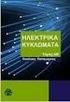 1 η Θεµατική Ενότητα : Εισαγωγή στα κυκλώµατα CMOS Επιµέλεια διαφανειών:. Μπακάλης Εισαγωγή Τεχνολογία CMOS = Complementary Metal Oxide Semiconductor Συµπληρωµατικού Ηµιαγωγού Μετάλλου Οξειδίου Αποτελείται
1 η Θεµατική Ενότητα : Εισαγωγή στα κυκλώµατα CMOS Επιµέλεια διαφανειών:. Μπακάλης Εισαγωγή Τεχνολογία CMOS = Complementary Metal Oxide Semiconductor Συµπληρωµατικού Ηµιαγωγού Μετάλλου Οξειδίου Αποτελείται
Σε αυτό το µάθηµα θα ασχοληθούµε µε τη βελτίωση της εµφάνισης ενός ιστοτόπου, αλλά και τον εύκολο χειρισµό όλων των αλλαγών στην εµφάνιση της σελίδας
 Σε αυτό το µάθηµα θα ασχοληθούµε µε τη βελτίωση της εµφάνισης ενός ιστοτόπου, αλλά και τον εύκολο χειρισµό όλων των αλλαγών στην εµφάνιση της σελίδας µέσω της τεχνολογίας των ιαδοχικών Φύλλων Στυλ (cascading
Σε αυτό το µάθηµα θα ασχοληθούµε µε τη βελτίωση της εµφάνισης ενός ιστοτόπου, αλλά και τον εύκολο χειρισµό όλων των αλλαγών στην εµφάνιση της σελίδας µέσω της τεχνολογίας των ιαδοχικών Φύλλων Στυλ (cascading
ΕΛΛΗΝΙΚΗ ΔΗΜΟΚΡΑΤΙΑ Ανώτατο Εκπαιδευτικό Ίδρυμα Πειραιά Τεχνολογικού Τομέα. Τεχνική Σχεδίαση
 ΕΛΛΗΝΙΚΗ ΔΗΜΟΚΡΑΤΙΑ Ανώτατο Εκπαιδευτικό Ίδρυμα Πειραιά Τεχνολογικού Τομέα Τεχνική Σχεδίαση Ενότητα: ΕΡΓΑΣΤΗΡΙΟ 1 - ΘΕΩΡΗΤΙΚΗ ΑΝΑΛΥΣΗ ΚΥΚΛΩΜΑΤΟΣ Ι ΧΡΗΣΗΣ ΚΑΝΟΝΩΝ KIRCHOFF ΘΕΟΔΩΡΟΣ ΓΚΑΝΕΤΣΟΣ Τμήμα Μηχ.
ΕΛΛΗΝΙΚΗ ΔΗΜΟΚΡΑΤΙΑ Ανώτατο Εκπαιδευτικό Ίδρυμα Πειραιά Τεχνολογικού Τομέα Τεχνική Σχεδίαση Ενότητα: ΕΡΓΑΣΤΗΡΙΟ 1 - ΘΕΩΡΗΤΙΚΗ ΑΝΑΛΥΣΗ ΚΥΚΛΩΜΑΤΟΣ Ι ΧΡΗΣΗΣ ΚΑΝΟΝΩΝ KIRCHOFF ΘΕΟΔΩΡΟΣ ΓΚΑΝΕΤΣΟΣ Τμήμα Μηχ.
ΤΜΗΜΑ ΕΠΙΧΕΙΡΗΜΑΤΙΚΟΥ ΣΧΕΔΙΑΣΜΟΥ & ΠΛΗΡΟΦΟΡΙΑΚΩΝ ΣΥΣΤΗΜΑΤΩΝ ΤΕΙ ΠΑΤΡΑΣ ΤΕΙ ΠΑΤΡΑΣ ΣΗΜΕΙΩΣΕΙΣ ΜΑΘΗΜΑΤΟΣ ΕΠΙΧΕΙΡΗΣΙΑΚΏΝ ΠΑΙΓΝΙΩΝ- ΠΡΟΓΡΑΜΜΑ GAMBIT
 ΤΜΗΜΑ ΕΠΙΧΕΙΡΗΜΑΤΙΚΟΥ ΣΧΕΔΙΑΣΜΟΥ & ΠΛΗΡΟΦΟΡΙΑΚΩΝ ΣΥΣΤΗΜΑΤΩΝ Α Κ Α Η Μ Α Ι Κ Ο Ε Τ Ο Σ 2 0 1 1-2 0 1 2 ΣΗΜΕΙΩΣΕΙΣ ΜΑΘΗΜΑΤΟΣ ΕΠΙΧΕΙΡΗΣΙΑΚΏΝ ΠΑΙΓΝΙΩΝ- ΠΡΟΓΡΑΜΜΑ GAMBIT Ο συγκεκριµένος οδηγός για το πρόγραµµα
ΤΜΗΜΑ ΕΠΙΧΕΙΡΗΜΑΤΙΚΟΥ ΣΧΕΔΙΑΣΜΟΥ & ΠΛΗΡΟΦΟΡΙΑΚΩΝ ΣΥΣΤΗΜΑΤΩΝ Α Κ Α Η Μ Α Ι Κ Ο Ε Τ Ο Σ 2 0 1 1-2 0 1 2 ΣΗΜΕΙΩΣΕΙΣ ΜΑΘΗΜΑΤΟΣ ΕΠΙΧΕΙΡΗΣΙΑΚΏΝ ΠΑΙΓΝΙΩΝ- ΠΡΟΓΡΑΜΜΑ GAMBIT Ο συγκεκριµένος οδηγός για το πρόγραµµα
«Αβάκιο» Οδηγός χρήσης Μικρόκοσμου που αποτελείται από τις ψηφίδες Καμβάς, Χελώνα, Γλώσσα, Μεταβολέας, Χρώματα.
 «Αβάκιο» Οδηγός χρήσης Μικρόκοσμου που αποτελείται από τις ψηφίδες Καμβάς, Χελώνα, Γλώσσα, Μεταβολέας, Χρώματα. Πώς θα δουλέψεις με το Χελωνόκοσμο την πρώτη φορά 1. Θα χρησιμοποιήσεις το αριστερό πλήκτρο
«Αβάκιο» Οδηγός χρήσης Μικρόκοσμου που αποτελείται από τις ψηφίδες Καμβάς, Χελώνα, Γλώσσα, Μεταβολέας, Χρώματα. Πώς θα δουλέψεις με το Χελωνόκοσμο την πρώτη φορά 1. Θα χρησιμοποιήσεις το αριστερό πλήκτρο
Δραστηριότητα 1. Προγραμματίζω τον υπολογιστή (10 ώρες).
 Προγραμματίζω τον υπολογιστή (10 ώρες). Δραστηριότητα 1 Στόχος της δραστηριότητας είναι να δημιουργήσουμε μια απλή εφαρμογή η οποία θα περιέχει ένα κουμπί και μια εικόνα μιας γάτας. Όταν ο μαθητής πατήσει
Προγραμματίζω τον υπολογιστή (10 ώρες). Δραστηριότητα 1 Στόχος της δραστηριότητας είναι να δημιουργήσουμε μια απλή εφαρμογή η οποία θα περιέχει ένα κουμπί και μια εικόνα μιας γάτας. Όταν ο μαθητής πατήσει
Ελέγξτε την ταινία σας
 Ελέγξτε την ταινία σας Σε αυτές τις ασκήσεις, θα κάνετε εισαγωγή μιας ταινίας και θα χρησιμοποιήσετε τις επιλογές που παρουσιάστηκαν στο μάθημα. Άσκηση 1: Εισαγωγή αρχείου ταινίας 1. Κάντε κλικ στη μικρογραφία
Ελέγξτε την ταινία σας Σε αυτές τις ασκήσεις, θα κάνετε εισαγωγή μιας ταινίας και θα χρησιμοποιήσετε τις επιλογές που παρουσιάστηκαν στο μάθημα. Άσκηση 1: Εισαγωγή αρχείου ταινίας 1. Κάντε κλικ στη μικρογραφία
Τ.Ε.Ι. ΚΡΗΤΗΣ ΣΧΟΛΗ ΤΕΧΝΟΛΟΓΙΚΩΝ ΕΦΑΡΜΟΓΩΝ ΤΜΗΜΑ ΗΛΕΚΤΡΟΛΟΓΙΑΣ. Ασκήσεις 1-2 Εισαγωγή
 Τ.Ε.Ι. ΚΡΗΤΗΣ ΣΧΟΛΗ ΤΕΧΝΟΛΟΓΙΚΩΝ ΕΦΑΡΜΟΓΩΝ ΤΜΗΜΑ ΗΛΕΚΤΡΟΛΟΓΙΑΣ ΒΙΟΜΗΧΑΝΙΚΟΙ ΑΥΤΟΜΑΤΙΣΜΟΙ Εφαρµογές Προγραµµατιζόµενων Λογικών Ελεγκτών-Εργαστήριο Εργαστηριακός Συνεργάτης: Βέλλος Κων/νος Ασκήσεις 1-2 Εισαγωγή
Τ.Ε.Ι. ΚΡΗΤΗΣ ΣΧΟΛΗ ΤΕΧΝΟΛΟΓΙΚΩΝ ΕΦΑΡΜΟΓΩΝ ΤΜΗΜΑ ΗΛΕΚΤΡΟΛΟΓΙΑΣ ΒΙΟΜΗΧΑΝΙΚΟΙ ΑΥΤΟΜΑΤΙΣΜΟΙ Εφαρµογές Προγραµµατιζόµενων Λογικών Ελεγκτών-Εργαστήριο Εργαστηριακός Συνεργάτης: Βέλλος Κων/νος Ασκήσεις 1-2 Εισαγωγή
ΠΡΟΣΟΜΟΙΩΣΗ ΕΡΓΑΣΤΗΡΙΑΚΩΝ ΑΣΚΗΣΕΩΝ ΜΕ ΧΡΗΣΗ ΥΠΟΛΟΓΙΣΤΗ
 ΠΑΡΑΡΤΗΜΑ Β ΠΡΟΣΟΜΟΙΩΣΗ ΕΡΓΑΣΤΗΡΙΑΚΩΝ ΑΣΚΗΣΕΩΝ ΜΕ ΧΡΗΣΗ ΥΠΟΛΟΓΙΣΤΗ ΗΛΕΚΤΡΙΚΟ ΚΥΚΛΩΜΑ e(t) Αναλογικό Σήµα t + e(t) - R i(t) L C + υ(t) - υ(t) t A/D D/A Ψηφιακό Σήµα x[n] x[n] y[n] n - z 1 z -1 y[n] n ΨΗΦΙΑΚΟ
ΠΑΡΑΡΤΗΜΑ Β ΠΡΟΣΟΜΟΙΩΣΗ ΕΡΓΑΣΤΗΡΙΑΚΩΝ ΑΣΚΗΣΕΩΝ ΜΕ ΧΡΗΣΗ ΥΠΟΛΟΓΙΣΤΗ ΗΛΕΚΤΡΙΚΟ ΚΥΚΛΩΜΑ e(t) Αναλογικό Σήµα t + e(t) - R i(t) L C + υ(t) - υ(t) t A/D D/A Ψηφιακό Σήµα x[n] x[n] y[n] n - z 1 z -1 y[n] n ΨΗΦΙΑΚΟ
ΑΝΤΙΣΤΑΘΜΙΣΗ ΑΕΡΓΟΥ ΙΣΧΥΟΣ
 ΕΙΚΟΝΙΚΗ ΕΡΓΑΣΤΗΡΙΑΚΗ ΑΣΚΗΣΗ 2 ΑΝΤΙΣΤΑΘΜΙΣΗ ΑΕΡΓΟΥ ΙΣΧΥΟΣ Εισαγωγή Στα πειράµατα της εικονικής άσκησης 1 δόθηκε η ευκαιρία να παρατηρήσουµε τα προβλήµατα που δηµιουργεί η ροή αέργου ισχύος στο δίκτυο,
ΕΙΚΟΝΙΚΗ ΕΡΓΑΣΤΗΡΙΑΚΗ ΑΣΚΗΣΗ 2 ΑΝΤΙΣΤΑΘΜΙΣΗ ΑΕΡΓΟΥ ΙΣΧΥΟΣ Εισαγωγή Στα πειράµατα της εικονικής άσκησης 1 δόθηκε η ευκαιρία να παρατηρήσουµε τα προβλήµατα που δηµιουργεί η ροή αέργου ισχύος στο δίκτυο,
Βιβλιοθήκη συµβόλων κιθάρας.
 ουλεύοντας µε το Finale: Γράφοντας για κιθάρα Από τον Παναγιώτη Φραγκούλη Το Finale αποτελεί πλέον απαραίτητο εργαλείο στην καθηµερινότητα κάθε σύγχρονου συνθέτη. Σε κάθε νέα του έκδοση εµπλουτίζεται µε
ουλεύοντας µε το Finale: Γράφοντας για κιθάρα Από τον Παναγιώτη Φραγκούλη Το Finale αποτελεί πλέον απαραίτητο εργαλείο στην καθηµερινότητα κάθε σύγχρονου συνθέτη. Σε κάθε νέα του έκδοση εµπλουτίζεται µε
Virtuoso. Εισαγωγή στο. Βοήθημα για το μάθημα των Συστημάτων VLSI. Εργαστήριο Ηλεκτρονικής. Οκτώβριος Διδάσκων : Αλκιβιάδης Χατζόπουλος
 Εργαστήριο Ηλεκτρονικής Εισαγωγή στο Virtuoso Βοήθημα για το μάθημα των Συστημάτων VLSI Οκτώβριος 2014 Διδάσκων : Αλκιβιάδης Χατζόπουλος Επιμέλεια: Θράσος Αξιώτης Νικόλαος Π. Παπαδόπουλος Αναθεώρηση: Καρατζιάς
Εργαστήριο Ηλεκτρονικής Εισαγωγή στο Virtuoso Βοήθημα για το μάθημα των Συστημάτων VLSI Οκτώβριος 2014 Διδάσκων : Αλκιβιάδης Χατζόπουλος Επιμέλεια: Θράσος Αξιώτης Νικόλαος Π. Παπαδόπουλος Αναθεώρηση: Καρατζιάς
Είναι το ηλεκτρικό ρεύµα διανυσµατικό µέγεθος;
 Είναι το ηλεκτρικό ρεύµα διανυσµατικό µέγεθος; Για να εξετάσουµε το κύκλωµα LC µε διδακτική συνέπεια νοµίζω ότι θα πρέπει να τηρήσουµε τους ορισµούς που δώσαµε στα παιδιά στη Β Λυκείου. Ας ξεκινήσουµε
Είναι το ηλεκτρικό ρεύµα διανυσµατικό µέγεθος; Για να εξετάσουµε το κύκλωµα LC µε διδακτική συνέπεια νοµίζω ότι θα πρέπει να τηρήσουµε τους ορισµούς που δώσαµε στα παιδιά στη Β Λυκείου. Ας ξεκινήσουµε
ΧΡΗΣΙΜΟΠΟΙΩΝΤΑΣ ΤΟ ARIS
 ΧΡΗΣΙΜΟΠΟΙΩΝΤΑΣ ΤΟ ARIS 1. Εγκατάσταση Εισάγοντας το CD στον υπολογιστή σας, θα εκτελεστεί το auto - run και θα σας εµφανίσει ένα παράθυρο µε επιλογές εγκατάστασης. (εάν δεν εκτελεστεί το auto - run, εκτελέστε
ΧΡΗΣΙΜΟΠΟΙΩΝΤΑΣ ΤΟ ARIS 1. Εγκατάσταση Εισάγοντας το CD στον υπολογιστή σας, θα εκτελεστεί το auto - run και θα σας εµφανίσει ένα παράθυρο µε επιλογές εγκατάστασης. (εάν δεν εκτελεστεί το auto - run, εκτελέστε
Πως θα κατασκευάσω το πρώτο πρόγραμμα;
 Εργαστήριο Δομημένος Προγραμματισμός (C#) Τμήμα Μηχανολογίας Νικόλαος Ζ. Ζάχαρης Καθηγητής Εφαρμογών Σκοπός Να γίνει εξοικείωση το μαθητών με τον ΗΥ και το λειτουργικό σύστημα. - Επίδειξη του My Computer
Εργαστήριο Δομημένος Προγραμματισμός (C#) Τμήμα Μηχανολογίας Νικόλαος Ζ. Ζάχαρης Καθηγητής Εφαρμογών Σκοπός Να γίνει εξοικείωση το μαθητών με τον ΗΥ και το λειτουργικό σύστημα. - Επίδειξη του My Computer
«Σχεδιασμός Ψηφιακών Συστημάτων σε FPGA» Εαρινό εξάμηνο
 ΤΕΙ Δυτικής Ελλάδας Τμήμα Μηχανικών Πληροφορικής ΤΕ Εργαστήριο Σχεδίασης Ψηφιακών Ολοκληρωμένων Κυκλωμάτων και Συστημάτων «Σχεδιασμός Ψηφιακών Συστημάτων σε FPGA» Εαρινό εξάμηνο 2016-2017 Διάλεξη 2 η :
ΤΕΙ Δυτικής Ελλάδας Τμήμα Μηχανικών Πληροφορικής ΤΕ Εργαστήριο Σχεδίασης Ψηφιακών Ολοκληρωμένων Κυκλωμάτων και Συστημάτων «Σχεδιασμός Ψηφιακών Συστημάτων σε FPGA» Εαρινό εξάμηνο 2016-2017 Διάλεξη 2 η :
Στόχοι: Με τη βοήθεια των γραφικών παραστάσεων των ταλαντώσεων µέσω του ΣΣΛ-Α ο µαθητής αποκτά δεξιότητες στο:
 1 ο & ο ΕΚΦΕ ΗΡΑΚΛΕΙΟΥ ελλατόλας Στέλιος - Λεβεντάκης Γιάννης ΑΠΛΗ ΑΡΜΟΝΙΚΗ ΤΑΛΑΝΤΩΣΗ - ΜΕΛΕΤΗ ΤΑΛΑΝΤΩΣΗΣ ΕΛΑΤΗΡΙΟΥ Για τον καθηγητή Στόχοι: Με τη βοήθεια των γραφικών παραστάσεων των ταλαντώσεων µέσω
1 ο & ο ΕΚΦΕ ΗΡΑΚΛΕΙΟΥ ελλατόλας Στέλιος - Λεβεντάκης Γιάννης ΑΠΛΗ ΑΡΜΟΝΙΚΗ ΤΑΛΑΝΤΩΣΗ - ΜΕΛΕΤΗ ΤΑΛΑΝΤΩΣΗΣ ΕΛΑΤΗΡΙΟΥ Για τον καθηγητή Στόχοι: Με τη βοήθεια των γραφικών παραστάσεων των ταλαντώσεων µέσω
ΕΓΚΑΤΑΣΤΑΣΗ ΣΥΝ ΕΣΗΣ DIAL-UP ΣΕ ΛΕΙΤΟΥΡΓΙΚΟ ΣΥΣΤΗΜΑ WINDOWS XP
 ΕΓΚΑΤΑΣΤΑΣΗ ΣΥΝ ΕΣΗΣ DIAL-UP ΣΕ ΛΕΙΤΟΥΡΓΙΚΟ ΣΥΣΤΗΜΑ WINDOWS XP ιαδικασία δικτύωσης PC µέσω modem Στις επόµενες παραγράφους περιγράφεται αναλυτικά η διαδικασία που χρειάζεται να ακολουθήσετε προκειµένου
ΕΓΚΑΤΑΣΤΑΣΗ ΣΥΝ ΕΣΗΣ DIAL-UP ΣΕ ΛΕΙΤΟΥΡΓΙΚΟ ΣΥΣΤΗΜΑ WINDOWS XP ιαδικασία δικτύωσης PC µέσω modem Στις επόµενες παραγράφους περιγράφεται αναλυτικά η διαδικασία που χρειάζεται να ακολουθήσετε προκειµένου
